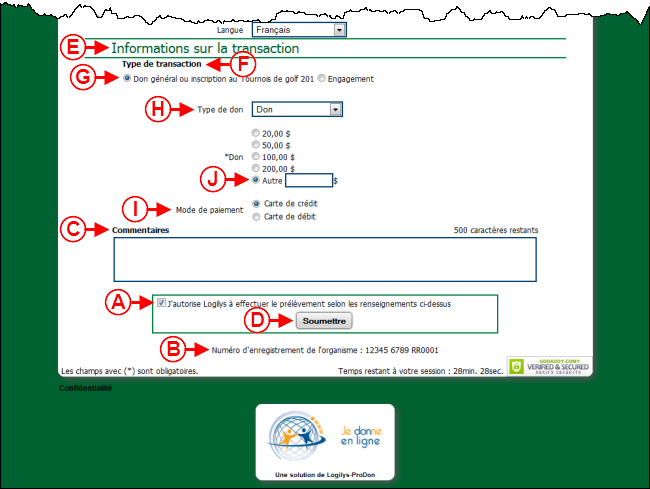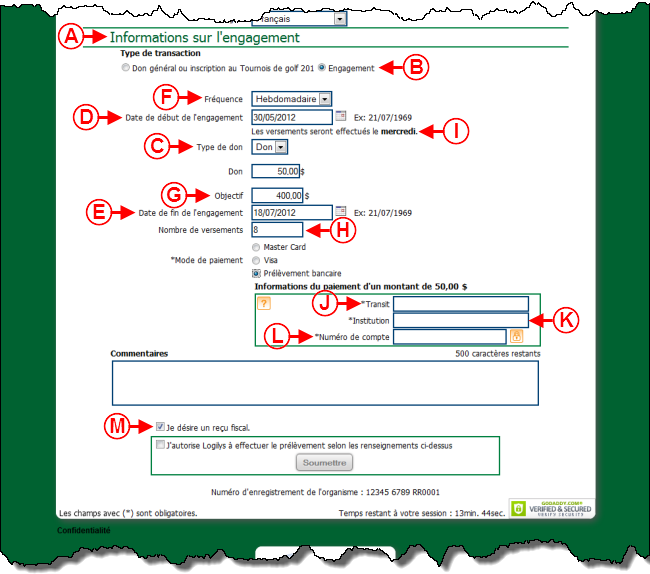ProDon:Configuration des libellés : Différence entre versions
(Balise : Éditeur visuel) |
|||
| (182 révisions intermédiaires par 5 utilisateurs non affichées) | |||
| Ligne 1 : | Ligne 1 : | ||
| − | {{ | + | {{Entete_TOC}} |
| + | Cette documentation nécessite le module « Dons en ligne » de Prodon, il faut donc posséder ce module pour avoir accès à ces fonctionnalités. | ||
| + | |||
| + | '''Cliquer sur le lien, pour consulter le plan de formation [http://doc.logilys.com/formation/Donsenligne_Texte-visuel.pdf Dons en ligne - 2 - Textes et graphiques]'''<br> | ||
== Introduction == | == Introduction == | ||
| Ligne 7 : | Ligne 10 : | ||
<br> | <br> | ||
| − | Pour que les donateurs puissent effectuer un don, il faut d'abord créer et configurer le site Web. La création du site Web de dons en ligne | + | Pour que les donateurs puissent effectuer un don, il faut d'abord créer et configurer le site Web. La création du site Web de dons en ligne inclut la configuration de la page d'accueil du site ainsi que la création de différents formulaires Web.<br> |
<br> | <br> | ||
| − | + | Dans la configuration du site Web et des différents formulaires, pratiquement tous les champs peuvent être renommés. Le nom attribué à chaque champ est appelé un libellé. Pour savoir comment modifier les libellés du site Web, consulter [[ProDon:Configuration des libellés#Configuration_des_libell.C3.A9s_du_site_Web|cette section]]. Pour savoir comment modifier les libellés des formulaires, consulter [[ProDon:Configuration des libellés#Configuration_des_libell.C3.A9s_des_formulaires_Web|cette section]]. | |
<br> | <br> | ||
| Ligne 19 : | Ligne 22 : | ||
Pour configurer les libellés, ouvrir d'abord la « Gestion des formulaires Web ». | Pour configurer les libellés, ouvrir d'abord la « Gestion des formulaires Web ». | ||
| − | {| cellspacing="1" cellpadding="1" border="1" style="width: | + | {| cellspacing="1" cellpadding="1" border="1" style="width: 348px; height: 556px;" class="wikitable" |
|- | |- | ||
| colspan="2" | | | colspan="2" | | ||
| − | Pour ce faire, cliquer sur le menu « Configuration », puis choisir « [[Image:Bouton formulaire web.png]] Formulaires Web ». | + | Pour ce faire, cliquer sur le menu « Configuration », puis choisir<br>« [[Image:Bouton formulaire web.png]] Formulaires Web ». |
|- | |- | ||
| Ligne 30 : | Ligne 33 : | ||
<br> | <br> | ||
| − | === Configuration des libellés | + | === Configuration des libellés du site Web<br> === |
| + | |||
| + | Les libellés du site Web sont les libellés présents sur la page d'accueil, sur la page du site Web en maintenance et sur la page des termes et conditions.<br> | ||
{| width="200" cellspacing="1" cellpadding="1" border="1" class="wikitable" | {| width="200" cellspacing="1" cellpadding="1" border="1" class="wikitable" | ||
|- | |- | ||
| colspan="2" | | | colspan="2" | | ||
| − | Après avoir cliqué sur « [[Image:Bouton formulaire web.png]] Formulaires Web », la fenêtre suivante s'ouvre.<br> | + | Après avoir cliqué sur l'option « [[Image:Bouton formulaire web.png]] Formulaires Web » de [[ProDon:Configuration des libellés#Configuration_des_libell.C3.A9s|ce menu]], la fenêtre suivante s'ouvre.<br> |
|- | |- | ||
| Ligne 41 : | Ligne 46 : | ||
|- | |- | ||
| colspan="2" | | | colspan="2" | | ||
| − | Pour modifier les libellés | + | Pour modifier les libellés du site Web, cliquer sur le bouton [[Image:Bouton configurer votre site Web.png]].<br> |
|} | |} | ||
| Ligne 50 : | Ligne 55 : | ||
|- | |- | ||
| colspan="2" | | | colspan="2" | | ||
| − | Après avoir cliqué sur le bouton [[Image:Bouton configurer votre site Web.png]], la fenêtre suivante s'ouvre | + | Après avoir cliqué sur le bouton [[Image:Bouton configurer votre site Web.png]], la fenêtre suivante s'ouvre. Aller dans l'onglet « Configuration », puis dans l'onglet « Libellés », afin de modifier les libellés.<br> |
|- | |- | ||
| Ligne 56 : | Ligne 61 : | ||
|- | |- | ||
| colspan="2" | | | colspan="2" | | ||
| − | Pour voir des exemples de libellés ainsi que leur emplacement sur le site Web, consulter la section « [[ProDon:Configuration de la page d'accueil et du site Web#Onglet_.C2.AB.C2.A0Libell.C3.A9s.C2.A0.C2.BB|Onglet « Libellés »]] », du document « [[ProDon:Configuration de la page d'accueil et du site Web|Configuration de la page d'accueil et du site Web]] ». | + | Pour voir des exemples de libellés ainsi que leur emplacement sur le site Web, consulter la section « [[ProDon:Configuration de la page d'accueil et du site Web#Onglet_.C2.AB.C2.A0Libell.C3.A9s.C2.A0.C2.BB|Onglet « Libellés »]] », du document « [[ProDon:Configuration de la page d'accueil et du site Web|Configuration de la page d'accueil et du site Web]] ». |
|} | |} | ||
| Ligne 62 : | Ligne 67 : | ||
<br> | <br> | ||
| − | === Configuration | + | === Configuration des libellés des formulaires Web === |
| + | |||
| + | Chaque formulaire Web est composé de différents groupes de libellés : | ||
| + | |||
| + | *1 groupe de libellés du formulaire | ||
| + | *1 groupe de libellés de transaction du formulaire | ||
| + | *1 ou plusieurs groupes de libellés de pays | ||
| + | |||
| + | <br> | ||
| + | |||
| + | Pour configurer des groupes de libellés, consulter [[ProDon:Configuration des libellés#Configuration_des_groupes_de_libell.C3.A9s|cette section]]. | ||
| − | + | Pour attribuer des groupes de libellés au formulaire Web, consulter [[ProDon:Configuration des libellés#Attribution_des_groupes_de_libell.C3.A9s_au_formulaire_Web|cette section]]. | |
| − | + | Pour modifier les libellés des différents groupes, consulter [[ProDon:Configuration des libellés#Modification_des_libell.C3.A9s_des_diff.C3.A9rents_groupes_de_libell.C3.A9s|cette section]]. | |
| − | |||
<br> | <br> | ||
| − | ==== | + | ==== Configuration des groupes de libellés ==== |
{| width="200" cellspacing="1" cellpadding="1" border="1" class="wikitable" | {| width="200" cellspacing="1" cellpadding="1" border="1" class="wikitable" | ||
|- | |- | ||
| colspan="2" | | | colspan="2" | | ||
| − | Après avoir cliqué sur « [[Image:Bouton formulaire web.png]] Formulaires Web », la fenêtre suivante s'ouvre. | + | Après avoir cliqué sur l'option « [[Image:Bouton formulaire web.png]] Formulaires Web » de [[ProDon:Configuration des libellés#Configuration_des_libell.C3.A9s|ce menu]], la fenêtre suivante s'ouvre. |
|- | |- | ||
| Ligne 82 : | Ligne 96 : | ||
|- | |- | ||
| colspan="2" | | | colspan="2" | | ||
| − | Pour modifier les groupes de libellés | + | Pour créer ou modifier les groupes de libellés, cliquer sur le bouton [[Image:Bouton configurer vos libellés.png]]. |
|} | |} | ||
| Ligne 94 : | Ligne 108 : | ||
|- | |- | ||
| − | | colspan="2" | [[Image:ProDon Configuration des libellés 005.png]] | + | | colspan="2" | {{Anchor||GestionGroupesLibellés}}[[Image:ProDon Configuration des libellés 005.png]] |
|- | |- | ||
| width="50%" | | | width="50%" | | ||
| − | <span style="color: rgb(255, 0, 0);">'''A :'''</span> Il s'agit de tous les groupes de libellés qui ont été créés dans '''''ProDon'''''. Un groupe de libellés contient des champs de formulaire Web et chaque formulaire doit contenir | + | <span style="color: rgb(255, 0, 0);">'''A :'''</span> Il s'agit de tous les groupes de libellés qui ont été créés dans '''''ProDon'''''. Un groupe de libellés contient des champs de formulaire Web et chaque formulaire doit contenir au minimum trois groupes de libellés : un de type « Libellés du formulaire », un de type « Libellés transaction du formulaire » et au moins un de type « Libellés de pays ». |
| − | |||
| − | |||
| width="50%" | | | width="50%" | | ||
| − | <span style="color: rgb(255, 0, 0);">'''B :'''</span> Le bouton [[Image:Bouton Ajouter.png]] permet de | + | <span style="color: rgb(255, 0, 0);">'''B :'''</span> Le bouton [[Image:Bouton Ajouter.png]] permet de créer un nouveau groupe de libellés pour l'ajouter à la liste en <span style="color: rgb(255, 0, 0);">'''A'''</span>. Pour savoir comment configurer un groupe de libellés, consulter la section « [[ProDon:Configuration des libellés#Ajout.2Fmodification_d.27un_groupe_de_libell.C3.A9s|Ajout/modification d'un groupe de libellés]] ». |
|- | |- | ||
| | | | ||
| − | <span style="color: rgb(255, 0, 0);">'''C :'''</span> Le bouton [[Image:Bouton Modifier.png]] permet de modifier un groupe de | + | <span style="color: rgb(255, 0, 0);">'''C :'''</span> Le bouton [[Image:Bouton Modifier.png]] permet de modifier un groupe de libellés de la liste en <span style="color: rgb(255, 0, 0);">'''A'''</span>. Pour ce faire, sélectionner le groupe de libellés à modifier en <span style="color: rgb(255, 0, 0);">'''A'''</span>, puis cliquer sur le bouton [[Image:Bouton Modifier.png]]. Pour savoir comment configurer un groupe de libellés, consulter la section « [[ProDon:Configuration des libellés#Ajout.2Fmodification_d.27un_groupe_de_libell.C3.A9s|Ajout/modification d'un groupe de libellés]] ». |
| | | | ||
| − | <span style="color: rgb(255, 0, 0);">'''D :'''</span> Le bouton [[Image:Bouton Retirer.png]] permet de supprimer un groupe de | + | <span style="color: rgb(255, 0, 0);">'''D :'''</span> Le bouton [[Image:Bouton Retirer.png]] permet de supprimer un groupe de libellés de la liste en <span style="color: rgb(255, 0, 0);">'''A'''</span>. Pour ce faire, sélectionner le groupe de libellés à supprimer en <span style="color: rgb(255, 0, 0);">'''A'''</span>, puis cliquer sur le bouton [[Image:Bouton Retirer.png]]. |
| + | |||
| + | |- | ||
| + | | colspan="2" | | ||
| + | '''NOTE :''' Un même groupe de libellés peut être utilisé dans plus d'un formulaire Web, il n'est donc pas nécessaire de créer un groupe de libellés par formulaire. | ||
|} | |} | ||
| Ligne 115 : | Ligne 131 : | ||
<br> | <br> | ||
| − | ===== Ajout / modification d'un groupe de libellés ===== | + | ===== Ajout/modification d'un groupe de libellés ===== |
{| width="200" cellspacing="1" cellpadding="1" border="1" class="wikitable" | {| width="200" cellspacing="1" cellpadding="1" border="1" class="wikitable" | ||
|- | |- | ||
| colspan="2" | | | colspan="2" | | ||
| − | Après avoir cliqué sur le bouton [[Image:Bouton Ajouter.png]] ou [[Image:Bouton Modifier.png]], la fenêtre suivante s'ouvre. | + | Après avoir cliqué sur le bouton [[Image:Bouton Ajouter.png]] ou [[Image:Bouton Modifier.png]] de [[#GestionGroupesLibell.C3.A9s|cette fenêtre]], la fenêtre suivante s'ouvre. |
|- | |- | ||
| Ligne 133 : | Ligne 149 : | ||
|- | |- | ||
| | | | ||
| − | <span style="color: rgb(255, 0, 0);">'''C :'''</span> Choisir si le groupe de | + | <span style="color: rgb(255, 0, 0);">'''C :'''</span> Choisir si le groupe de libellés à ajouter est de type « Libellé du formulaire » ou de type « Libellé transaction du formulaire ». |
| − | '''NOTE :''' Il n'est pas possible de modifier le type de groupe de | + | '''NOTE :''' Il n'est pas possible de modifier le type de groupe de libellés lorsqu'il est en modification, il est seulement possible de le choisir lors de la création. |
| | | | ||
| − | <span style="color: rgb(255, 0, 0);">'''D :'''</span> Si cette case est cochée, la page des termes et conditions sera la même à partir de la page d'accueil et du formulaire Web. Si la case est décochée, des champs s'ajouteront à la liste en <span style="color: rgb(255, 0, 0);"><span style="font-weight: bold;"> | + | <span style="color: rgb(255, 0, 0);">'''D :'''</span> Si cette case est cochée, la page des termes et conditions sera la même à partir de la page d'accueil et du formulaire Web. Si la case est décochée, des champs s'ajouteront à la liste en <span style="color: rgb(255, 0, 0);"><span style="font-weight: bold;">F</span></span> afin de modifier les libellés des champs de la page des termes et condition disponible à partir d'un formulaire Web. |
|- | |- | ||
| | | | ||
| − | <span style="color: rgb(255, 0, 0);">'''E :'''</span> | + | <span style="color: rgb(255, 0, 0);">'''E :'''</span> Permet d'indiquer que le groupe de libellé spécifié en <span style="color: rgb(255, 0, 0);">'''B'''</span> est celui qui s'inscrira par défaut dans tous les formulaires Web. |
| | | | ||
| − | <span style="color: rgb(255, 0, 0);">'''F :'''</span> | + | <span style="color: rgb(255, 0, 0);">'''F :'''</span> Il s'agit de la liste de libellés pour le groupe de libellés spécifié en <span style="color: rgb(255, 0, 0);">'''B'''</span>. Pour plus d'informations concernant les champs et leur emplacement, voir [[ProDon:Configuration des libellés#Modification_des_libell.C3.A9s_des_diff.C3.A9rents_groupes_de_libell.C3.A9s|cette section]]. |
|- | |- | ||
| | | | ||
| − | <span style="color: rgb(255, 0, 0);">'''G :'''</span> Le bouton [[Image:Bouton Notepad.png]] permet d'ouvrir une fenêtre afin de modifier un libellé. Pour ce faire, sélectionner le libellé à modifier, puis cliquer sur le bouton [[Image:Bouton Notepad.png]].<br> '''NOTE :''' Il est également possible de modifier un libellé simplement en double-cliquant dessus. | + | <span style="color: rgb(255, 0, 0);">'''G :'''</span> Le bouton [[Image:Bouton rechercher.png]] permet d'afficher la [[Fonctions communes:Barre de recherche|barre de recherche]]. |
| + | |||
| + | | | ||
| + | <span style="color: rgb(255, 0, 0);">'''H :'''</span> Le bouton [[Image:Bouton Notepad.png]] permet d'ouvrir une fenêtre afin de modifier un libellé. Pour ce faire, sélectionner le libellé à modifier, puis cliquer sur le bouton [[Image:Bouton Notepad.png]].<br> '''NOTE :''' Il est également possible de modifier un libellé simplement en double-cliquant dessus. | ||
| + | |- | ||
| | | | ||
| − | <span style="color: rgb(255, 0, 0);">''' | + | <span style="color: rgb(255, 0, 0);">'''I :'''</span> Une fois que tous les libellés sont spécifiés, cliquer sur le bouton « [[Image:Bouton Crochet ajouter confirmer.png]] Confirmer la modification », afin d'enregistrer les modifications. |
| + | | <br> | ||
|} | |} | ||
| − | <br> | + | <br> |
| + | |||
| + | ==== Attribution des groupes de libellés au formulaire Web<br> ==== | ||
| + | |||
| + | Pour attribuer un groupe de libellés au formulaire Web, il faut se rendre dans la fenêtre de modification d'un formulaire Web. | ||
| + | |||
| + | {| width="200" cellspacing="1" cellpadding="1" border="1" class="wikitable" | ||
| + | |- | ||
| + | | colspan="2" | | ||
| + | Pour ouvrir la fenêtre de modification d'un formulaire Web, à partir de la gestion des formulaires Web, double-cliquer sur le formulaire dont les groupes de libellés doivent être modifiés. | ||
| + | |||
| + | |- | ||
| + | | colspan="2" | {{Anchor||GestionFormulairesWeb}}[[Image:ProDon Configuration des libellés 007.png]]<br> | ||
| + | |} | ||
| + | |||
| + | <br> | ||
| + | |||
| + | Pour savoir comment attribuer les groupes « Libellés du formulaire » et « Libellés transaction du formulaire » à un formulaire Web, consulter [[ProDon:Configuration des libellés#Groupes_de_libell.C3.A9s_.C2.AB.C2.A0Libell.C3.A9s_du_formulaire.C2.A0.C2.BB_et_.C2.AB.C2.A0Libell.C3.A9s_transaction_du_formulaire.C2.A0.C2.BB|cette section]]. | ||
| + | |||
| + | Pour savoir comment attribuer les groupes de libellés de pays à un formulaire Web, consulter [[ProDon:Configuration des libellés#Groupes_de_libell.C3.A9s_de_pays|cette section]]. | ||
| + | |||
| + | <br> | ||
| + | |||
| + | ===== Groupes de libellés « Libellés du formulaire » et « Libellés transaction du formulaire » ===== | ||
| + | |||
| + | {| width="200" cellspacing="1" cellpadding="1" border="1" class="wikitable" | ||
| + | |- | ||
| + | | colspan="2" | | ||
| + | Après avoir double-cliqué sur la ligne du formulaire dont les groupes de libellés doivent être modifiés à partir de [[#GestionFormulairesWeb|cette fenêtre]], la fenêtre suivante s'ouvre. Aller dans l'onglet « Options du formulaire ». | ||
| + | |||
| + | |- | ||
| + | | colspan="2" | [[Image:ProDon Configuration des libellés 008.png]]<br> | ||
| + | |- | ||
| + | | colspan="2" | | ||
| + | Les listes déroulantes permettent de choisir quels groupes de libellés doivent être attribués au formulaire. Les boutons [[Image:Bouton modifier les libellés.png]] permettent de modifier les libellés des groupes de libellés choisis à l'aide de la liste déroulante. Il faut choisir 2 différents groupes de libellés; un de type « Libellés transaction du formulaire », en <span style="color: rgb(255, 0, 0);">'''B'''</span>, qui contient tous les libellés de la section « Transactions » du formulaire Web et un de type « Libellés du formulaire », en <span style="color: rgb(255, 0, 0);">'''A'''</span>, qui contient tous les autres libellés du formulaire Web. | ||
| + | |||
| + | |} | ||
| + | |||
| + | <br> | ||
| + | |||
| + | Pour savoir comment configurer les libellés de la section « Transactions » du formulaire Web, [[ProDon:Configuration des libellés#Libell.C3.A9s_transaction_du_formulaire|cliquer ici]]. | ||
| + | |||
| + | Pour savoir comment configurer tous les autres libellés du formulaire Web, [[ProDon:Configuration des libellés#Libell.C3.A9s_du_formulaire|cliquer ici]]. | ||
| + | |||
| + | <br> | ||
| + | |||
| + | ===== Groupes de libellés de pays<br> ===== | ||
| + | |||
| + | Un groupe de libellés de pays doit être attribué à chaque pays ajouté dans le formulaire Web. | ||
| + | |||
| + | {| width="200" cellspacing="1" cellpadding="1" border="1" class="wikitable" | ||
| + | |- | ||
| + | | colspan="2" | | ||
| + | Après avoir double-cliqué sur la ligne du formulaire dont les groupes de libellés de pays doivent être modifiés à partir de [[#GestionFormulairesWeb|cette fenêtre]], la fenêtre suivante s'ouvre. Aller dans les onglets « Listes », puis « Pays et provinces ». | ||
| + | |||
| + | |- | ||
| + | | colspan="2" | [[Image:ProDon Configuration des libellés 009.png]] | ||
| + | |- | ||
| + | | width="50%" | | ||
| + | <span style="color: rgb(255, 0, 0);">'''A :'''</span> Pour modifier les libellés d'un pays déjà présent dans la liste, double-cliquer sur le bon pays. | ||
| + | |||
| + | | width="50%" | | ||
| + | <span style="color: rgb(255, 0, 0);">'''B :'''</span> Pour ajouter un nouveau pays dans les choix du formulaire Web et lui attribuer un groupe de libellés, cliquer sur le bouton [[Image:Bouton Ajouter.png]]. | ||
| + | |||
| + | |} | ||
| − | + | <br> | |
{| width="200" cellspacing="1" cellpadding="1" border="1" class="wikitable" | {| width="200" cellspacing="1" cellpadding="1" border="1" class="wikitable" | ||
|- | |- | ||
| − | | colspan="2" | [[Image:ProDon Configuration des libellés | + | | colspan="2" | |
| + | Après avoir double-cliqué sur un pays ou cliqué sur le bouton [[Image:Bouton Ajouter.png]] à partir de [[ProDon:Configuration des libellés#Groupes_de_libell.C3.A9s_de_pays|cette fenêtre]], la fenêtre suivante s'ouvre. | ||
| + | |||
| + | |- | ||
| + | | colspan="2" | {{Anchor||FenêtreModificationPays}}[[Image:ProDon Configuration des libellés 010.png]] | ||
|- | |- | ||
| width="50%" | | | width="50%" | | ||
| − | <span style="color: rgb(255, 0, 0);">'''A :'''</span> | + | <span style="color: rgb(255, 0, 0);">'''A :'''</span> Indique le pays pour lequel le groupe de libellés sera modifié.<br> |
| width="50%" | | | width="50%" | | ||
| − | <span style="color: rgb(255, 0, 0);">'''B :'''</span> Pour un exemple de | + | <span style="color: rgb(255, 0, 0);">'''B :'''</span> Si cette case est cochée, les donateurs pourront spécifier eux-mêmes un pays, sans qu'il soit associé à un groupe de libellés. Pour voir un exemple de choix de pays « Autre », voir la '''lettre '''<span style="color: rgb(255, 0, 0);">'''D'''</span> de l'[[ProDon:Configuration des libellés#Exemple_1|exemple 1]] de la section « [[ProDon:Configuration des libellés#Exemples_de_libell.C3.A9s_de_formulaire_Web|Exemples de libellés de formulaire Web]] ».<br> |
| + | |||
| + | '''NOTE :''' Cette option est disponible uniquement si aucun mode de paiement instantanné n'est utilisé dans le formulaire, ou s'il s'agit d'un formulaire client. Si un mode de paiement instantanné est utilisé, le pays doit être obligatoirement spécifié.<br> | ||
|- | |- | ||
| | | | ||
| − | <span style="color: rgb(255, 0, 0);">'''C :'''</span> | + | <span style="color: rgb(255, 0, 0);">'''C :'''</span> Les libellés des éléments spécifiés ici apparaîtront dans le formulaire Web seulement si les cases sont cochées ici et si les configurations du pays le permettent.<br> |
| | | | ||
| − | <span style="color: rgb(255, 0, 0);">'''D :'''</span> Pour un exemple de libellé du | + | <span style="color: rgb(255, 0, 0);">'''D :'''</span> Le bouton [[Image:Bouton modifier les libellés.png]] permet de modifier le groupe de libellés du pays spécifié en <span style="color: rgb(255, 0, 0);">'''A'''</span>.<br> |
| + | |||
| + | |} | ||
| + | |||
| + | <br> | ||
| + | |||
| + | Pour savoir comment configurer les libellés de pays, [[ProDon:Configuration des libellés#Libell.C3.A9s_de_pays|cliquer ici]]. | ||
| + | |||
| + | <br> | ||
| + | |||
| + | ==== Modification des libellés des différents groupes de libellés<br> ==== | ||
| + | |||
| + | Pour modifier un libellé, double-cliquer sur le libellé à modifier. | ||
| + | |||
| + | <br> | ||
| + | |||
| + | ===== Libellés du formulaire ===== | ||
| + | |||
| + | {| width="200" cellspacing="1" cellpadding="1" border="1" class="wikitable" | ||
| + | |- | ||
| + | | colspan="2" | [[Image:ProDon Configuration des libellés 011.png]]<br> | ||
| + | |- | ||
| + | | width="50%" | | ||
| + | <span style="color: rgb(255, 0, 0);">'''A :'''</span> Pour un exemple de libellé du type de donateur, voir la '''lettre '''<span style="color: rgb(255, 0, 0);">'''A'''</span> de l'[[ProDon:Configuration des libellés#Exemple_1|exemple 1]] de la section « [[ProDon:Configuration des libellés#Exemples_de_libell.C3.A9s_de_formulaire_Web|Exemples de libellés de formulaire Web]] ».<br> | ||
| + | |||
| + | | width="50%" | | ||
| + | <span style="color: rgb(255, 0, 0);">'''B :'''</span> Pour un exemple de libellé personnel, voir la '''lettre '''<span style="color: rgb(255, 0, 0);">'''B'''</span> de l'[[ProDon:Configuration des libellés#Exemple_1|exemple 1]] de la section « [[ProDon:Configuration des libellés#Exemples_de_libell.C3.A9s_de_formulaire_Web|Exemples de libellés de formulaire Web]] ». | ||
|- | |- | ||
| | | | ||
| − | <span style="color: rgb(255, 0, 0);">''' | + | <span style="color: rgb(255, 0, 0);">'''C :'''</span> Pour un exemple de libellé corporatif, voir la '''lettre '''<span style="color: rgb(255, 0, 0);">'''C'''</span> de l'[[ProDon:Configuration des libellés#Exemple_1|exemple 1]] de la section « [[ProDon:Configuration des libellés#Exemples_de_libell.C3.A9s_de_formulaire_Web|Exemples de libellés de formulaire Web]] ». |
| | | | ||
| − | <span style="color: rgb(255, 0, 0);">''' | + | <span style="color: rgb(255, 0, 0);">'''D :'''</span> Pour un exemple de libellé du pays, voir la '''lettre '''<span style="color: rgb(255, 0, 0);">'''D'''</span> de l'[[ProDon:Configuration des libellés#Exemple_1|exemple 1]] de la section « [[ProDon:Configuration des libellés#Exemples_de_libell.C3.A9s_de_formulaire_Web|Exemples de libellés de formulaire Web]] ». |
|- | |- | ||
| | | | ||
| − | <span style="color: rgb(255, 0, 0);">''' | + | <span style="color: rgb(255, 0, 0);">'''E :'''</span> Pour un exemple de libellé de spécification du pays « Autre », voir la '''lettre '''<span style="color: rgb(255, 0, 0);">'''E'''</span> de l'[[ProDon:Configuration des libellés#Exemple_1|exemple 1]] de la section « [[ProDon:Configuration des libellés#Exemples_de_libell.C3.A9s_de_formulaire_Web|Exemples de libellés de formulaire Web]] ». |
| | | | ||
| − | <span style="color: rgb(255, 0, 0);">''' | + | <span style="color: rgb(255, 0, 0);">'''F :'''</span> Pour un exemple du libellé du nom de la compagnie, voir la '''lettre '''<span style="color: rgb(255, 0, 0);">'''F'''</span> de l'[[ProDon:Configuration des libellés#Exemple_1|exemple 1]] de la section « [[ProDon:Configuration des libellés#Exemples_de_libell.C3.A9s_de_formulaire_Web|Exemples de libellés de formulaire Web]] ». |
|- | |- | ||
| | | | ||
| − | <span style="color: rgb(255, 0, 0);">''' | + | <span style="color: rgb(255, 0, 0);">'''G :'''</span> Pour un exemple du libellé du titre, voir la '''lettre '''<span style="color: rgb(255, 0, 0);">'''G'''</span> de l'[[ProDon:Configuration des libellés#Exemple_1|exemple 1]] de la section « [[ProDon:Configuration des libellés#Exemples_de_libell.C3.A9s_de_formulaire_Web|Exemples de libellés de formulaire Web]] ». |
| | | | ||
| − | <span style="color: rgb(255, 0, 0);">''' | + | <span style="color: rgb(255, 0, 0);">'''H :'''</span> Pour un exemple du libellé de l'appellation, voir la '''lettre '''<span style="color: rgb(255, 0, 0);">'''H'''</span> de l'[[ProDon:Configuration des libellés#Exemple_1|exemple 1]] de la section « [[ProDon:Configuration des libellés#Exemples_de_libell.C3.A9s_de_formulaire_Web|Exemples de libellés de formulaire Web]] ». |
|- | |- | ||
| | | | ||
| − | <span style="color: rgb(255, 0, 0);">''' | + | <span style="color: rgb(255, 0, 0);">'''I :'''</span> Pour un exemple du libellé du prénom, voir la '''lettre '''<span style="color: rgb(255, 0, 0);">'''I'''</span> de l'[[ProDon:Configuration des libellés#Exemple_1|exemple 1]] de la section « [[ProDon:Configuration des libellés#Exemples_de_libell.C3.A9s_de_formulaire_Web|Exemples de libellés de formulaire Web]] ». |
| | | | ||
| − | <span style="color: rgb(255, 0, 0);">''' | + | <span style="color: rgb(255, 0, 0);">'''J :'''</span> Pour un exemple du libellé du nom, voir la '''lettre '''<span style="color: rgb(255, 0, 0);">'''J'''</span> de l'[[ProDon:Configuration des libellés#Exemple_1|exemple 1]] de la section « [[ProDon:Configuration des libellés#Exemples_de_libell.C3.A9s_de_formulaire_Web|Exemples de libellés de formulaire Web]] ». |
|- | |- | ||
| | | | ||
| − | <span style="color: rgb(255, 0, 0);">''' | + | <span style="color: rgb(255, 0, 0);">'''K :'''</span> Pour un exemple du libellé de la ville, voir la '''lettre <span style="color: rgb(255, 0, 0);">K</span> '''de l'[[ProDon:Configuration des libellés#Exemple_1|exemple 1]] de la section « [[ProDon:Configuration des libellés#Exemples_de_libell.C3.A9s_de_formulaire_Web|Exemples de libellés de formulaire Web]] ». |
| | | | ||
| − | <span style="color: rgb(255, 0, 0);">''' | + | <span style="color: rgb(255, 0, 0);">'''L :'''</span> Pour un exemple de libellé du courriel, voir la '''lettre '''<span style="color: rgb(255, 0, 0);">'''L'''</span> de l'[[ProDon:Configuration des libellés#Exemple_1|exemple 1]] de la section « [[ProDon:Configuration des libellés#Exemples_de_libell.C3.A9s_de_formulaire_Web|Exemples de libellés de formulaire Web]] ». |
|- | |- | ||
| | | | ||
| − | <span style="color: rgb(255, 0, 0);">''' | + | <span style="color: rgb(255, 0, 0);">'''M :'''</span> Pour un exemple du libellé de la confirmation du courriel, voir la '''lettre '''<span style="color: rgb(255, 0, 0);">'''M'''</span> de l'[[ProDon:Configuration des libellés#Exemple_1|exemple 1]] de la section « [[ProDon:Configuration des libellés#Exemples_de_libell.C3.A9s_de_formulaire_Web|Exemples de libellés de formulaire Web]] ». |
| | | | ||
| − | <span style="color: rgb(255, 0, 0);">''' | + | <span style="color: rgb(255, 0, 0);">'''N :'''</span> Pour un exemple du libellé du téléphone résidence, voir la '''lettre '''<span style="color: rgb(255, 0, 0);">'''N'''</span> de l'[[ProDon:Configuration des libellés#Exemple_1|exemple 1]] de la section « [[ProDon:Configuration des libellés#Exemples_de_libell.C3.A9s_de_formulaire_Web|Exemples de libellés de formulaire Web]] ». |
|- | |- | ||
| | | | ||
| − | <span style="color: rgb(255, 0, 0);">''' | + | <span style="color: rgb(255, 0, 0);">'''O :'''</span> Pour un exemple du libellé du téléphone bureau, voir la '''lettre '''<span style="color: rgb(255, 0, 0);">'''O'''</span> de l'[[ProDon:Configuration des libellés#Exemple_1|exemple 1]] de la section « [[ProDon:Configuration des libellés#Exemples_de_libell.C3.A9s_de_formulaire_Web|Exemples de libellés de formulaire Web]] ». |
| | | | ||
| − | <span style="color: rgb(255, 0, 0);">''' | + | <span style="color: rgb(255, 0, 0);">'''P :'''</span> Pour un exemple du libellé du poste, voir la '''lettre '''<span style="color: rgb(255, 0, 0);">'''P'''</span> de l'[[ProDon:Configuration des libellés#Exemple_1|exemple 1]] de la section « [[ProDon:Configuration des libellés#Exemples_de_libell.C3.A9s_de_formulaire_Web|Exemples de libellés de formulaire Web]] ». |
|- | |- | ||
| | | | ||
| − | <span style="color: rgb(255, 0, 0);">''' | + | <span style="color: rgb(255, 0, 0);">'''Q :'''</span> Pour un exemple du libellé du téléphone cellulaire, voir la '''lettre '''<span style="color: rgb(255, 0, 0);">'''Q'''</span> de l'[[ProDon:Configuration des libellés#Exemple_1|exemple 1]] de la section « [[ProDon:Configuration des libellés#Exemples_de_libell.C3.A9s_de_formulaire_Web|Exemples de libellés de formulaire Web]] ». |
| | | | ||
| − | <span style="color: rgb(255, 0, 0);">''' | + | <span style="color: rgb(255, 0, 0);">'''R :'''</span> Pour un exemple du libellé de la langue du client, voir la '''lettre '''<span style="color: rgb(255, 0, 0);">'''R'''</span> de l'[[ProDon:Configuration des libellés#Exemple_1|exemple 1]] de la section « [[ProDon:Configuration des libellés#Exemples_de_libell.C3.A9s_de_formulaire_Web|Exemples de libellés de formulaire Web]] ». |
|- | |- | ||
| − | | colspan="2" | [[Image:ProDon Configuration des libellés | + | | |
| + | <span style="color: rgb(255, 0, 0);">'''S :'''</span> Pour un exemple du libellé du titre de la section « Informations personnelles », voir la '''lettre '''<span style="color: rgb(255, 0, 0);">'''S'''</span> de l'[[ProDon:Configuration des libellés#Exemple_1|exemple 1]] de la section « [[ProDon:Configuration des libellés#Exemples_de_libell.C3.A9s_de_formulaire_Web|Exemples de libellés de formulaire Web]] ». | ||
| + | |||
| + | | <br> | ||
| + | |- | ||
| + | | colspan="2" | [[Image:ProDon Configuration des libellés 012.png]]<br> | ||
|- | |- | ||
| | | | ||
| − | <span style="color: rgb(255, 0, 0);">'''A :'''</span> Pour un exemple de libellé de l'autorisation (formulaire client), voir la lettre | + | <span style="color: rgb(255, 0, 0);">'''A :'''</span> Pour un exemple de libellé de l'autorisation (formulaire client), voir la '''lettre '''<span style="color: rgb(255, 0, 0);">'''A'''</span> de l'[[ProDon:Configuration des libellés#Exemple_2|exemple 2]] de la section « [[ProDon:Configuration des libellés#Exemples_de_libell.C3.A9s_de_formulaire_Web|Exemples de libellés de formulaire Web]] ». |
| | | | ||
| − | <span style="color: rgb(255, 0, 0);">'''B :'''</span> Pour un exemple de libellé OBNL, voir la lettre | + | <span style="color: rgb(255, 0, 0);">'''B :'''</span> Pour un exemple de libellé OBNL, voir la '''lettre '''<span style="color: rgb(255, 0, 0);">'''B'''</span> de l'[[ProDon:Configuration des libellés#Exemple_2|exemple 2]] de la section « [[ProDon:Configuration des libellés#Exemples_de_libell.C3.A9s_de_formulaire_Web|Exemples de libellés de formulaire Web]] ». |
|- | |- | ||
| | | | ||
| − | <span style="color: rgb(255, 0, 0);">'''C :'''</span> Pour un exemple de libellé du commentaire, voir la lettre | + | <span style="color: rgb(255, 0, 0);">'''C :'''</span> Pour un exemple de libellé du commentaire, voir la '''lettre '''<span style="color: rgb(255, 0, 0);">'''C'''</span> de l'[[ProDon:Configuration des libellés#Exemple_2|exemple 2]] de la section « [[ProDon:Configuration des libellés#Exemples_de_libell.C3.A9s_de_formulaire_Web|Exemples de libellés de formulaire Web]] ». |
| | | | ||
| − | <span style="color: rgb(255, 0, 0);">'''D :'''</span> Pour un exemple du libellé du lien pour le retour à la liste des formulaires, voir la '''lettre | + | <span style="color: rgb(255, 0, 0);">'''D :'''</span> Pour un exemple du libellé du lien pour le retour à la liste des formulaires, voir la '''lettre '''<span style="color: rgb(255, 0, 0);">'''T'''</span> de l'[[ProDon:Configuration des libellés#Exemple_1|exemple 1]] de la section « [[ProDon:Configuration des libellés#Exemples_de_libell.C3.A9s_de_formulaire_Web|Exemples de libellés de formulaire Web]] ». |
|- | |- | ||
| | | | ||
| − | <span style="color: rgb(255, 0, 0);">'''E :'''</span> Pour un exemple du libellé du bouton soumettre, voir la lettre | + | <span style="color: rgb(255, 0, 0);">'''E :'''</span> Pour un exemple du libellé du bouton soumettre, voir la '''lettre '''<span style="color: rgb(255, 0, 0);">'''D'''</span> de l'[[ProDon:Configuration des libellés#Exemple_2|exemple 2]] de la section « [[ProDon:Configuration des libellés#Exemples_de_libell.C3.A9s_de_formulaire_Web|Exemples de libellés de formulaire Web]] ». |
| | | | ||
| − | <span style="color: rgb(255, 0, 0);">'''F :'''</span> Pour un exemple du libellé du bouton de la fenêtre de sélection du type de donateur, voir la lettre | + | <span style="color: rgb(255, 0, 0);">'''F :'''</span> Pour un exemple du libellé du bouton de la fenêtre de sélection du type de donateur, voir la '''lettre '''<span style="color: rgb(255, 0, 0);">'''A'''</span> de l'[[ProDon:Configuration des libellés#Exemple_7|exemple 7]] de la section « [[ProDon:Configuration des libellés#Exemples_de_libell.C3.A9s_de_formulaire_Web|Exemples de libellés de formulaire Web]] ». |
|- | |- | ||
| | | | ||
| − | <span style="color: rgb(255, 0, 0);">'''G :'''</span> Pour un exemple du libellé d'avertissement du courriel vide, voir la lettre | + | <span style="color: rgb(255, 0, 0);">'''G :'''</span> Pour un exemple du libellé d'avertissement du courriel vide, voir la '''lettre '''<span style="color: rgb(255, 0, 0);">'''A'''</span> de l'[[ProDon:Configuration des libellés#Exemple_4|exemple 4]] de la section « [[ProDon:Configuration des libellés#Exemples_de_libell.C3.A9s_de_formulaire_Web|Exemples de libellés de formulaire Web]] ». |
| | | | ||
| − | <span style="color: rgb(255, 0, 0);">'''H :'''</span> Pour un exemple de libellé de confirmation, voir la lettre | + | <span style="color: rgb(255, 0, 0);">'''H :'''</span> Pour un exemple de libellé de confirmation, voir la '''lettre '''<span style="color: rgb(255, 0, 0);">'''A'''</span> de l'[[ProDon:Configuration des libellés#Exemple_6|exemple 6]] de la section « [[ProDon:Configuration des libellés#Exemples_de_libell.C3.A9s_de_formulaire_Web|Exemples de libellés de formulaire Web]] ». |
|- | |- | ||
| | | | ||
| − | <span style="color: rgb(255, 0, 0);">'''I :'''</span> Pour un exemple de libellé de retour, voir la lettre | + | <span style="color: rgb(255, 0, 0);">'''I :'''</span> Pour un exemple de libellé de retour, voir la '''lettre '''<span style="color: rgb(255, 0, 0);">'''B'''</span> de l'[[ProDon:Configuration des libellés#Exemple_6|exemple 6]] de la section « [[ProDon:Configuration des libellés#Exemples_de_libell.C3.A9s_de_formulaire_Web|Exemples de libellés de formulaire Web]] ». |
| | | | ||
| − | <span style="color: rgb(255, 0, 0);">'''J :'''</span> Pour un exemple du libellé de l'URL de retour, voir la lettre | + | <span style="color: rgb(255, 0, 0);">'''J :'''</span> Pour un exemple du libellé de l'URL de retour, voir la '''lettre '''<span style="color: rgb(255, 0, 0);">'''B'''</span> de l'[[ProDon:Configuration des libellés#Exemple_6|exemple 6]] de la section « [[ProDon:Configuration des libellés#Exemples_de_libell.C3.A9s_de_formulaire_Web|Exemples de libellés de formulaire Web]] ». |
|} | |} | ||
<br> | <br> | ||
| + | |||
| + | ===== Libellés transaction du formulaire<br> ===== | ||
{| width="200" cellspacing="1" cellpadding="1" border="1" class="wikitable" | {| width="200" cellspacing="1" cellpadding="1" border="1" class="wikitable" | ||
|- | |- | ||
| − | | colspan="2" | [[Image:ProDon Configuration des libellés | + | | colspan="2" | [[Image:ProDon Configuration des libellés 013.png]]<br> |
|- | |- | ||
| width="50%" | | | width="50%" | | ||
| − | <span style="color: rgb(255, 0, 0);">'''A :'''</span> Pour un exemple du libellé du titre de la section « Informations sur la transaction », voir la lettre | + | <span style="color: rgb(255, 0, 0);">'''A :'''</span> Pour un exemple du libellé du titre de la section « Informations sur la transaction », voir la '''lettre '''<span style="color: rgb(255, 0, 0);">'''E'''</span> de l'[[ProDon:Configuration des libellés#Exemple_2|exemple 2]] de la section « [[ProDon:Configuration des libellés#Exemples_de_libell.C3.A9s_de_formulaire_Web|Exemples de libellés de formulaire Web]] ».<br> |
| width="50%" | | | width="50%" | | ||
| − | B : Pour un exemple du libellé du titre de la section « Informations sur l'engagement », voir la lettre | + | <span style="color: rgb(255, 0, 0);">'''B :'''</span> Pour un exemple du libellé du titre de la section « Informations sur l'engagement », voir la '''lettre '''<span style="color: rgb(255, 0, 0);">'''A'''</span> de l'[[ProDon:Configuration des libellés#Exemple_3|exemple 3]] de la section « [[ProDon:Configuration des libellés#Exemples_de_libell.C3.A9s_de_formulaire_Web|Exemples de libellés de formulaire Web]] ».<br> |
|- | |- | ||
| | | | ||
| − | C : Pour un exemple du libellé du type de transaction, voir la lettre | + | <span style="color: rgb(255, 0, 0);">'''C :'''</span> Pour un exemple du libellé du type de transaction, voir la '''lettre '''<span style="color: rgb(255, 0, 0);">'''F'''</span> de l'[[ProDon:Configuration des libellés#Exemple_2|exemple 2]] de la section « [[ProDon:Configuration des libellés#Exemples_de_libell.C3.A9s_de_formulaire_Web|Exemples de libellés de formulaire Web]] ».<br> |
| | | | ||
| − | D : Pour un exemple du libellé de la transaction, voir la lettre | + | <span style="color: rgb(255, 0, 0);">'''D :'''</span> Pour un exemple du libellé de la transaction, voir la '''lettre '''<span style="color: rgb(255, 0, 0);">'''G'''</span> de l'[[ProDon:Configuration des libellés#Exemple_2|exemple 2]] de la section « [[ProDon:Configuration des libellés#Exemples_de_libell.C3.A9s_de_formulaire_Web|Exemples de libellés de formulaire Web]] ».<br> |
|- | |- | ||
| | | | ||
| − | E : Pour un exemple du libellé de l'engagement, voir la lettre | + | <span style="color: rgb(255, 0, 0);">'''E :'''</span> Pour un exemple du libellé de l'engagement, voir la '''lettre '''<span style="color: rgb(255, 0, 0);">'''B'''</span> de l'[[ProDon:Configuration des libellés#Exemple_3|exemple 3]] de la section « [[ProDon:Configuration des libellés#Exemples_de_libell.C3.A9s_de_formulaire_Web|Exemples de libellés de formulaire Web]] ».<br> |
| | | | ||
| − | F : Pour un exemple du libellé de la liste des activités (transaction), voir la lettre | + | <span style="color: rgb(255, 0, 0);">'''F :'''</span> Pour un exemple du libellé de la liste des activités (transaction), voir la '''lettre '''<span style="color: rgb(255, 0, 0);">'''H'''</span> de l'[[ProDon:Configuration des libellés#Exemple_2|exemple 2]] de la section « [[ProDon:Configuration des libellés#Exemples_de_libell.C3.A9s_de_formulaire_Web|Exemples de libellés de formulaire Web]] ».<br> |
|- | |- | ||
| | | | ||
| − | G : Pour un exemple du libellé de la liste des activités (engagement), voir la lettre | + | <span style="color: rgb(255, 0, 0);">'''G :'''</span> Pour un exemple du libellé de la liste des activités (engagement), voir la '''lettre '''<span style="color: rgb(255, 0, 0);">'''C'''</span> de l'[[ProDon:Configuration des libellés#Exemple_3|exemple 3]] de la section « [[ProDon:Configuration des libellés#Exemples_de_libell.C3.A9s_de_formulaire_Web|Exemples de libellés de formulaire Web]] ».<br> |
| | | | ||
| − | H : Pour un exemple du libellé de la date de début (engagement), voir la lettre | + | <span style="color: rgb(255, 0, 0);">'''H :'''</span> Pour un exemple du libellé de la date de début (engagement), voir la '''lettre '''<span style="color: rgb(255, 0, 0);">'''D'''</span> de l'[[ProDon:Configuration des libellés#Exemple_3|exemple 3]] de la section « [[ProDon:Configuration des libellés#Exemples_de_libell.C3.A9s_de_formulaire_Web|Exemples de libellés de formulaire Web]] ».<br> |
|- | |- | ||
| | | | ||
| − | I : Pour un exemple du libellé de la date de fin (engagement), voir la lettre | + | <span style="color: rgb(255, 0, 0);">'''I :'''</span> Pour un exemple du libellé de la date de fin (engagement), voir la '''lettre '''<span style="color: rgb(255, 0, 0);">'''E'''</span> de l'[[ProDon:Configuration des libellés#Exemple_3|exemple 3]] de la section « [[ProDon:Configuration des libellés#Exemples_de_libell.C3.A9s_de_formulaire_Web|Exemples de libellés de formulaire Web]] ».<br> |
| | | | ||
| − | J :Pour un exemple du libellé de la fréquence (engagement), voir la lettre | + | <span style="color: rgb(255, 0, 0);">'''J :'''</span> Pour un exemple du libellé de la fréquence (engagement), voir la '''lettre '''<span style="color: rgb(255, 0, 0);">'''F'''</span> de l'[[ProDon:Configuration des libellés#Exemple_3|exemple 3]] de la section « [[ProDon:Configuration des libellés#Exemples_de_libell.C3.A9s_de_formulaire_Web|Exemples de libellés de formulaire Web]] ».<br> |
|- | |- | ||
| | | | ||
| − | K : Pour un exemple du libellé de l'objectif (engagement), voir la lettre | + | <span style="color: rgb(255, 0, 0);">'''K :'''</span> Pour un exemple du libellé de l'objectif (engagement), voir la '''lettre '''<span style="color: rgb(255, 0, 0);">'''G'''</span> de l'[[ProDon:Configuration des libellés#Exemple_3|exemple 3]] de la section « [[ProDon:Configuration des libellés#Exemples_de_libell.C3.A9s_de_formulaire_Web|Exemples de libellés de formulaire Web]] ».<br> |
| | | | ||
| − | L : Pour un exemple du libellé du nombre de versements (engagement), voir la lettre | + | <span style="color: rgb(255, 0, 0);">'''L :'''</span> Pour un exemple du libellé du nombre de versements (engagement), voir la '''lettre '''<span style="color: rgb(255, 0, 0);">'''H'''</span> de l'[[ProDon:Configuration des libellés#Exemple_3|exemple 3]] de la section « [[ProDon:Configuration des libellés#Exemples_de_libell.C3.A9s_de_formulaire_Web|Exemples de libellés de formulaire Web]] ».<br> |
|- | |- | ||
| | | | ||
| − | M : Pour un exemple du libellé d'information du jour de la semaine où sera pris le versement, voir la lettre | + | <span style="color: rgb(255, 0, 0);">'''M :'''</span> Pour un exemple du libellé d'information du jour de la semaine où sera pris le versement, voir la '''lettre '''<span style="color: rgb(255, 0, 0);">'''I'''</span> de l'[[ProDon:Configuration des libellés#Exemple_3|exemple 3]] de la section « [[ProDon:Configuration des libellés#Exemples_de_libell.C3.A9s_de_formulaire_Web|Exemples de libellés de formulaire Web]] ».<br> |
| | | | ||
| − | N : Pour un exemple du libellé du mode de paiement, voir la lettre | + | <span style="color: rgb(255, 0, 0);">'''N :'''</span> Pour un exemple du libellé du mode de paiement, voir la '''lettre '''<span style="color: rgb(255, 0, 0);">'''I'''</span> de l'[[ProDon:Configuration des libellés#Exemple_2|exemple 2]] de la section « [[ProDon:Configuration des libellés#Exemples_de_libell.C3.A9s_de_formulaire_Web|Exemples de libellés de formulaire Web]] ».<br> |
|- | |- | ||
| | | | ||
| − | O : Pour un exemple du libellé du transit, voir la lettre | + | <span style="color: rgb(255, 0, 0);">'''O :'''</span> Pour un exemple du libellé du transit, voir la '''lettre '''<span style="color: rgb(255, 0, 0);">'''J'''</span> de l'[[ProDon:Configuration des libellés#Exemple_3|exemple 3]] de la section « [[ProDon:Configuration des libellés#Exemples_de_libell.C3.A9s_de_formulaire_Web|Exemples de libellés de formulaire Web]] ».<br> |
| | | | ||
| − | P : Pour un exemple du libellé de l'institution, voir la lettre | + | <span style="color: rgb(255, 0, 0);">'''P :'''</span> Pour un exemple du libellé de l'institution, voir la '''lettre '''<span style="color: rgb(255, 0, 0);">'''K'''</span> de l'[[ProDon:Configuration des libellés#Exemple_3|exemple 3]] de la section « [[ProDon:Configuration des libellés#Exemples_de_libell.C3.A9s_de_formulaire_Web|Exemples de libellés de formulaire Web]] ».<br> |
|- | |- | ||
| | | | ||
| − | Q : Pour un exemple du libellé du numéro de compte, voir la lettre | + | <span style="color: rgb(255, 0, 0);">'''Q :'''</span> Pour un exemple du libellé du numéro de compte, voir la '''lettre'''<span style="color: rgb(255, 0, 0);">''' L'''</span> de l'[[ProDon:Configuration des libellés#Exemple_3|exemple 3]] de la section « [[ProDon:Configuration des libellés#Exemples_de_libell.C3.A9s_de_formulaire_Web|Exemples de libellés de formulaire Web]] ».<br> |
| | | | ||
| − | R : Pour un exemple du libellé du montant autre, voir la lettre | + | <span style="color: rgb(255, 0, 0);">'''R :'''</span> Pour un exemple du libellé du montant autre, voir la '''lettre '''<span style="color: rgb(255, 0, 0);">'''J'''</span> de l'[[ProDon:Configuration des libellés#Exemple_2|exemple 2]] de la section « [[ProDon:Configuration des libellés#Exemples_de_libell.C3.A9s_de_formulaire_Web|Exemples de libellés de formulaire Web]] ».<br> |
|- | |- | ||
| | | | ||
| − | S : Pour un exemple du libellé du bouton imprimer, voir la lettre | + | <span style="color: rgb(255, 0, 0);">'''S :'''</span> Pour un exemple du libellé du bouton imprimer, voir la '''lettre '''<span style="color: rgb(255, 0, 0);"><span style="font-weight: bold;">A</span></span> de l'[[ProDon:Configuration des libellés#Exemple_5|exemple 5]] de la section « [[ProDon:Configuration des libellés#Exemples_de_libell.C3.A9s_de_formulaire_Web|Exemples de libellés de formulaire Web]] ».<br> |
| | | | ||
| − | T : Pour un exemple du libellé du | + | <span style="color: rgb(255, 0, 0);">'''T :'''</span> Pour un exemple du libellé de la case du reçu, voir la '''lettre '''<span style="color: rgb(255, 0, 0);">'''M'''</span> de de l'[[ProDon:Configuration des libellés#Exemple_3|exemple 3]] de la section « [[ProDon:Configuration des libellés#Exemples_de_libell.C3.A9s_de_formulaire_Web|Exemples de libellés de formulaire Web]] ».<br> |
|- | |- | ||
| | | | ||
| − | U : Pour un exemple du libellé | + | <span style="color: rgb(255, 0, 0);">'''U :'''</span> Pour un exemple du libellé du numéro de confirmation de PaySafe, voir la '''lettre '''<span style="color: rgb(255, 0, 0);">'''C'''</span> de l'[[ProDon:Configuration des libellés#Exemple_6|exemple 6]] de la section « [[ProDon:Configuration des libellés#Exemples_de_libell.C3.A9s_de_formulaire_Web|Exemples de libellés de formulaire Web]] ». |
| | | | ||
| + | <span style="color: rgb(255, 0, 0);">'''V :'''</span> Pour un exemple du libellé d'information du traitement avec succès de la transaction, voir la '''lettre '''<span style="color: rgb(255, 0, 0);"><span style="font-weight: bold;">B</span></span> de l'[[ProDon:Configuration des libellés#Exemple_5|exemple 5]] de la section « [[ProDon:Configuration des libellés#Exemples_de_libell.C3.A9s_de_formulaire_Web|Exemples de libellés de formulaire Web]] ». | ||
| + | |||
|} | |} | ||
| − | + | <br> | |
| − | + | ===== Libellés de pays ===== | |
{| width="200" cellspacing="1" cellpadding="1" border="1" class="wikitable" | {| width="200" cellspacing="1" cellpadding="1" border="1" class="wikitable" | ||
|- | |- | ||
| colspan="2" | | | colspan="2" | | ||
| − | + | Après avoir cliqué sur le bouton [[Image:Bouton modifier les libellés.png]] de [[#Fen.C3.AAtreModificationPays|cette fenêtre]], la fenêtre suivante s'ouvre. | |
| + | |||
| + | |- | ||
| + | | colspan="2" | [[Image:ProDon Configuration des libellés 014.png]] | ||
| + | |- | ||
| + | | width="50%" | | ||
| + | <span style="color: rgb(255, 0, 0);">'''A :'''</span> Inscrire un code pour le groupe de libellés.<br> | ||
| + | |||
| + | | width="50%" | | ||
| + | <span style="color: rgb(255, 0, 0);">'''B :'''</span> Inscrire un nom pour le groupe de libellés.<br> | ||
| + | |||
| + | |- | ||
| + | | | ||
| + | <span style="color: rgb(255, 0, 0);">'''C :'''</span> Choisir le type « Libellé de pays ».<br> | ||
| + | |||
| + | | | ||
| + | <span style="color: rgb(255, 0, 0);">'''D :'''</span> Choisir à quel pays de la base de données le groupe de libellés sera attribué.<br> | ||
| + | |||
| + | |- | ||
| + | | | ||
| + | <span style="color: rgb(255, 0, 0);">'''E :'''</span> Indiquer si le choix en <span style="color: rgb(255, 0, 0);">'''D'''</span> doit apparaître par défaut dans le formulaire Web.<br> | ||
| + | |||
| + | | | ||
| + | <span style="color: rgb(255, 0, 0);">'''F :'''</span> Pour un exemple de libellé de l'adresse lorsque la case « Afficher l'adresse dans une seule boîte » de la '''lettre '''<span style="color: rgb(255, 0, 0);">'''C'''</span> de [[#Fen.C3.AAtreModificationPays|cette fenêtre]] est cochée, voir la '''lettre '''<span style="color: rgb(255, 0, 0);">'''A'''</span> de l'[[ProDon:Configuration des libellés#Exemple_1_2|exemple 1]] de la section « [[ProDon:Configuration des libellés#Exemples_de_libell.C3.A9s_de_pays|Exemples de libellés de pays]] ». Pour un exemple de libellé de l'adresse lorsque la case « Afficher l'adresse dans une seule boîte » de la '''lettre '''<span style="color: rgb(255, 0, 0);">'''C'''</span> de [[#Fen.C3.AAtreModificationPays|cette fenêtre]] n'est pas cochée, voir la '''lettre '''<span style="color: rgb(255, 0, 0);">'''C'''</span> de l'[[ProDon:Configuration des libellés#Exemple_2_2|exemple 2]] de la section « [[ProDon:Configuration des libellés#Exemples_de_libell.C3.A9s_de_pays|Exemples de libellés de pays]] ».<br> | ||
|- | |- | ||
| − | | | + | | |
| − | + | <span style="color: rgb(255, 0, 0);">'''G :'''</span> Pour un exemple de libellé du type de point de remise, voir la '''lettre '''<span style="color: rgb(255, 0, 0);">'''A'''</span> de l'[[ProDon:Configuration des libellés#Exemple_2_2|exemple 2]] de la section « [[ProDon:Configuration des libellés#Exemples_de_libell.C3.A9s_de_pays|Exemples de libellés de pays]] ». | |
| − | < | + | | |
| + | <span style="color: rgb(255, 0, 0);">'''H :'''</span> Pour un exemple de libellé du complément de localisation de la voie, voir la '''lettre '''<span style="color: rgb(255, 0, 0);">'''D'''</span> de l'[[ProDon:Configuration des libellés#Exemple_2_2|exemple 2]] de la section « [[ProDon:Configuration des libellés#Exemples_de_libell.C3.A9s_de_pays|Exemples de libellés de pays]] ». | ||
| − | |||
|- | |- | ||
| − | | | + | | |
| − | + | <span style="color: rgb(255, 0, 0);">'''I :'''</span> Pour un exemple de libellé du complément de localisation du bâtiment, voir la '''lettre '''<span style="color: rgb(255, 0, 0);">'''B'''</span> de l'[[ProDon:Configuration des libellés#Exemple_2_2|exemple 2]] de la section « [[ProDon:Configuration des libellés#Exemples_de_libell.C3.A9s_de_pays|Exemples de libellés de pays]] ». | |
| + | |||
| + | | | ||
| + | <span style="color: rgb(255, 0, 0);">'''J :'''</span> Pour un exemple de libellé du cedex, voir la '''lettre '''<span style="color: rgb(255, 0, 0);">'''E'''</span> de l'[[ProDon:Configuration des libellés#Exemple_2_2|exemple 2]] de la section « [[ProDon:Configuration des libellés#Exemples_de_libell.C3.A9s_de_pays|Exemples de libellés de pays]] ». | ||
|- | |- | ||
| − | | | + | | |
| + | <span style="color: rgb(255, 0, 0);">'''K :'''</span> Pour un exemple de libellé de la province, voir la '''lettre '''<span style="color: rgb(255, 0, 0);">'''B'''</span> de l'[[ProDon:Configuration des libellés#Exemple_1_2|exemple 1]] de la section « [[ProDon:Configuration des libellés#Exemples_de_libell.C3.A9s_de_pays|Exemples de libellés de pays]] ». | ||
| + | |||
| + | | | ||
| + | <span style="color: rgb(255, 0, 0);">'''L :'''</span> Pour un exemple du libellé du code postal, voir la '''lettre '''<span style="color: rgb(255, 0, 0);">'''C'''</span> de l'[[ProDon:Configuration des libellés#Exemple_1_2|exemple 1]] de la section « [[ProDon:Configuration des libellés#Exemples_de_libell.C3.A9s_de_pays|Exemples de libellés de pays]] ». | ||
| + | |||
|- | |- | ||
| colspan="2" | | | colspan="2" | | ||
| − | + | '''NOTE :''' Pour apparaître sur le formulaire, le champ doit être coché en <span style="color: rgb(255, 0, 0);">'''C'''</span> de [[#Fen.C3.AAtreModificationPays|cette fenêtre]], puis activé dans les configurations du pays. | |
| + | |||
| + | |} | ||
| − | + | <br> | |
| − | + | == Exemples de libellés == | |
| − | + | === Exemples de libellés de formulaire Web === | |
| − | == Exemple 1 | + | ==== Exemple 1 ==== |
{| width="200" cellspacing="1" cellpadding="1" border="1" class="wikitable" | {| width="200" cellspacing="1" cellpadding="1" border="1" class="wikitable" | ||
|- | |- | ||
| − | | colspan="2" | [[Image:ProDon Configuration des libellés | + | | colspan="2" | [[Image:ProDon Configuration des libellés 015.png]]<br> |
|- | |- | ||
| width="50%" | | | width="50%" | | ||
| Ligne 444 : | Ligne 603 : | ||
| | | | ||
| − | <span style="color: rgb(255, 0, 0);">'''N :'''</span> | + | <span style="color: rgb(255, 0, 0);">'''N :'''</span> Libellé du champ permettant au donateur de spécifier à nouveau son adresse courriel. |
|- | |- | ||
| Ligne 465 : | Ligne 624 : | ||
| | | | ||
| − | <span style="color: rgb(255, 0, 0);">'''T :'''</span> Libellé du titre de la section « Informations personnelles ». | + | <span style="color: rgb(255, 0, 0);">'''T :'''</span> Libellé du titre de la section « Informations personnelles ». |
|- | |- | ||
| | | | ||
| − | <span style="color: rgb(255, 0, 0);">'''U :'''</span> Libellé du lien de retour vers la page d'accueil. | + | <span style="color: rgb(255, 0, 0);">'''U :'''</span> Libellé du lien de retour vers la page d'accueil. |
| − | | | + | | <br> |
|} | |} | ||
| − | == Exemple 2 | + | <br> |
| + | |||
| + | ==== Exemple 2 ==== | ||
{| width="200" cellspacing="1" cellpadding="1" border="1" class="wikitable" | {| width="200" cellspacing="1" cellpadding="1" border="1" class="wikitable" | ||
|- | |- | ||
| − | | colspan="2" | [[Image:ProDon Configuration des libellés | + | | colspan="2" | [[Image:ProDon Configuration des libellés 016.png]]<br> |
|- | |- | ||
| width="50%" | | | width="50%" | | ||
| Ligne 516 : | Ligne 677 : | ||
|} | |} | ||
| − | == Exemple 3 | + | <br> |
| + | |||
| + | ==== Exemple 3 ==== | ||
| − | {| width="200" cellspacing="1" cellpadding="1" border="1" | + | {| width="200" cellspacing="1" cellpadding="1" border="1" class="wikitable" |
|- | |- | ||
| − | | colspan="2" | [[Image: | + | | colspan="2" | [[Image:ProDon Configuration des libellés 017.png]]<br> |
| + | |- | ||
| + | | width="50%" | | ||
| + | <span style="color: rgb(255, 0, 0);">'''A :'''</span> Libellé du titre de la section « Informations sur l'engagement ».<br> | ||
| + | |||
| + | | width="50%" | | ||
| + | <span style="color: rgb(255, 0, 0);">'''B :'''</span> Libellé du champ permettant au donateur d'effectuer un engagement. | ||
| + | |||
| + | |- | ||
| + | | | ||
| + | <span style="color: rgb(255, 0, 0);">'''C :'''</span> Libellé du champ permettant au donateur de choisir pour quel type de don il désire effectuer son don. <br> | ||
| + | |||
| + | | | ||
| + | <span style="color: rgb(255, 0, 0);">'''D :'''</span> Libellé du champ permettant au donateur de spécifier la date de début de son engagement. | ||
| + | |||
|- | |- | ||
| | | | ||
| + | <span style="color: rgb(255, 0, 0);">'''E :'''</span> Libellé du champ permettant au donateur de spécifier la date de fin de son engagement. | ||
| + | |||
| | | | ||
| + | <span style="color: rgb(255, 0, 0);">'''F :'''</span> Libellé du champ permettant au donateur de spécifier la fréquence de son engagement. | ||
| + | |||
|- | |- | ||
| | | | ||
| + | <span style="color: rgb(255, 0, 0);">'''G :'''</span> Libellé du champ permettant au donateur de spécifier l'objectif de son engagement. | ||
| + | |||
| + | | | ||
| + | <span style="color: rgb(255, 0, 0);">'''H :'''</span> Libellé du champ permettant au donateur de spécifier le nombre de versements de l'engagement. | ||
| + | |||
| + | |- | ||
| + | | | ||
| + | <span style="color: rgb(255, 0, 0);">'''I :'''</span> Libellé permettant d'identifier la journée dans la semaine que les versements seront effectués. | ||
| + | |||
| + | '''NOTE :''' Ce libellé apparaît seulement si la fréquence spécifiée en <span style="color: rgb(255, 0, 0);">'''F'''</span> est « Hebdomadaire ». | ||
| + | |||
| + | | | ||
| + | <span style="color: rgb(255, 0, 0);">'''J :'''</span> Libellé du champ permettant au donateur de spécifier son numéro de transit. | ||
| + | |||
| + | '''NOTE :''' Si le paiement effectué est un paiement « PaySafe », ces informations devront être spécifiées dans une autre fenêtre. | ||
| + | |||
| + | |- | ||
| + | | | ||
| + | <span style="color: rgb(255, 0, 0);">'''K :'''</span> Libellé du champ permettant au donateur de spécifier le numéro de son institution bancaire. | ||
| + | |||
| + | | | ||
| + | <span style="color: rgb(255, 0, 0);">'''L :'''</span> Libellé du champ permettant au donateur de spécifier son numéro de compte. | ||
| + | |||
| + | |- | ||
| + | | | ||
| + | <span style="color: rgb(255, 0, 0);">'''M :'''</span> Libellé de la case demandant aux donateurs s'ils désirent recevoir un reçu. | ||
| + | |||
| + | | | ||
| + | |} | ||
| + | |||
| + | <br> | ||
| + | |||
| + | ==== Exemple 4 ==== | ||
| + | |||
| + | {| width="200" cellspacing="1" cellpadding="1" border="1" class="wikitable" | ||
| + | |- | ||
| + | | colspan="2" | [[Image:ProDon Configuration des libellés 018.png]]<br> | ||
| + | |- | ||
| + | | colspan="2" | | ||
| + | <span style="color: rgb(255, 0, 0);">'''A :'''</span> Libellé informant qu'aucun courriel de confirmation ne sera envoyé puis qu'aucune adresse n'a été saisie dans la page précédente.<br> | ||
| + | |||
| + | '''NOTE :''' Cette fenêtre apparaît seulement pour les paiements Perceptech. Pour un paiement PaySafe, la saisie du courriel est obligatoire. De plus, pour que ce libellé apparaisse, il faut que la case obligeant la saisie du courriel soit décochée lors de la configuration des options du formulaire Web. Pour savoir comment rendre la saisie du courriel facultative, voir les '''lettres '''<span style="color: rgb(255, 0, 0);">'''N'''</span> et <span style="color: rgb(255, 0, 0);">'''O'''</span> de la section « [[ProDon:Création d'un formulaire Web#Onglet_.C2.AB.C2.A0Options_du_formulaire.C2.A0.C2.BB|Onglet « Options du formulaire »]] », du document « [[ProDon:Création d'un formulaire Web|Création d'un formulaire Web]] ».<br> | ||
| + | |||
| + | |} | ||
| + | |||
| + | <br> | ||
| + | |||
| + | ==== Exemple 5 ==== | ||
| + | |||
| + | {| width="200" cellspacing="1" cellpadding="1" border="1" class="wikitable" | ||
| + | |- | ||
| + | | colspan="2" | [[Image:ProDon Configuration des libellés 019.png]]<br> | ||
| + | |- | ||
| + | | width="50%" | | ||
| + | <span style="color: rgb(255, 0, 0);">'''A :'''</span> Libellé du bouton permettant d'imprimer les informations de la transaction. | ||
| + | |||
| + | | width="50%" | | ||
| + | <span style="color: rgb(255, 0, 0);">'''B :'''</span> Libellé confirmant que la transaction a été traitée avec succès. | ||
| + | |||
| + | |} | ||
| + | |||
| + | <br> | ||
| + | |||
| + | ==== Exemple 6 ==== | ||
| + | |||
| + | {| width="200" cellspacing="1" cellpadding="1" border="1" class="wikitable" | ||
| + | |- | ||
| + | | colspan="2" | [[Image:ProDon Configuration des libellés 020.png]]<br> | ||
| + | |- | ||
| + | | width="50%" | | ||
| + | <span style="color: rgb(255, 0, 0);">'''A :'''</span> Libellé informant le donateur qu'il recevra un courriel sous peu. | ||
| + | |||
| + | | width="50%" | | ||
| + | <span style="color: rgb(255, 0, 0);">'''B :'''</span> Libellé du lien vers l'adresse du site Web de la fondation. Ce lien retourne vers l'adresse spécifiée à la '''lettre '''<span style="color: rgb(255, 0, 0);">'''J'''</span> de la deuxième image de [[ProDon:Configuration des libellés#Libell.C3.A9s_du_formulaire|cette section]].<br> | ||
| + | |||
| + | |- | ||
| | | | ||
| + | <span style="color: rgb(255, 0, 0);">'''C :'''</span> Libellé présentant le numéro de confirmation du paiement « PaySafe ».<br> | ||
| + | |||
| + | '''NOTE :''' Ce libellé apparaît seulement lorsqu'un paiement « PaySafe » a été effectué. | ||
| + | |||
| + | | <br> | ||
|} | |} | ||
| + | <br> | ||
| + | ==== Exemple 7 ==== | ||
| − | == | + | {| width="200" cellspacing="1" cellpadding="1" border="1" class="wikitable" |
| + | |- | ||
| + | | colspan="2" | [[Image:ProDon Configuration des libellés 021.png]]<br> | ||
| + | |- | ||
| + | | colspan="2" | | ||
| + | <span style="color: rgb(255, 0, 0);">'''A :'''</span> Libellé du bouton permettant de confirmer le choix du type de donateur lorsqu'il doit être spécifié avant la saisie du formulaire.<br> | ||
| + | |||
| + | '''NOTE :''' Cette fenêtre s'ouvre uniquement si l'option « Demander avant la saisie du formulaire » est activée lors de la création du formulaire Web. Pour savoir comment activer cette option, voir la '''lettre '''<span style="color: rgb(255, 0, 0);">'''L'''</span> de la section « [[ProDon:Création d'un formulaire Web#Onglet_.C2.AB.C2.A0Options_du_formulaire.C2.A0.C2.BB|Onglet « Options du formulaire »]] », du document « [[ProDon:Création d'un formulaire Web|Création d'un formulaire Web]] ».<br> | ||
| + | |||
| + | |} | ||
| − | {| width="200" cellspacing="1" cellpadding="1" border="1" | + | <br> |
| + | |||
| + | === Exemples de libellés de pays === | ||
| + | |||
| + | ==== Exemple 1 ==== | ||
| + | |||
| + | {| width="200" cellspacing="1" cellpadding="1" border="1" class="wikitable" | ||
|- | |- | ||
| − | | colspan="2" | [[Image: | + | | colspan="2" | [[Image:ProDon Configuration des libellés 022.png]] |
|- | |- | ||
| width="50%" | | | width="50%" | | ||
| − | A : Libellé | + | <span style="color: rgb(255, 0, 0);">'''A :'''</span> Libellé du champ permettant au donateur de spécifier son adresse.<br> |
| + | |||
| + | '''NOTE :''' La case « Afficher l'adresse dans une seule boîte » de la '''lettre '''<span style="color: rgb(255, 0, 0);">'''C'''</span> de [[#Fen.C3.AAtreModificationPays|cette fenêtre]] a été cochée. | ||
| width="50%" | | | width="50%" | | ||
| − | B : Libellé du | + | <span style="color: rgb(255, 0, 0);">'''B :'''</span> Libellé du champ permettant au donateur de spécifier sa province. |
|- | |- | ||
| | | | ||
| − | C : | + | <span style="color: rgb(255, 0, 0);">'''C :'''</span> Libellé du champ permettant au donateur de spécifier son code postal.<br> |
| | | | ||
| − | + | '''NOTE :''' Pour apparaître sur le formulaire, le champ doit être coché en <span style="color: rgb(255, 0, 0);">'''C'''</span> de [[#Fen.C3.AAtreModificationPays|cette fenêtre]], puis activé dans les configurations du pays.<br> | |
|} | |} | ||
| + | <br> | ||
| + | |||
| + | ==== Exemple 2 ==== | ||
| + | |||
| + | {| width="200" cellspacing="1" cellpadding="1" border="1" class="wikitable" | ||
| + | |- | ||
| + | | colspan="2" | [[Image:ProDon Configuration des libellés 023.png]] | ||
| + | |- | ||
| + | | width="50%" | | ||
| + | <span style="color: rgb(255, 0, 0);">'''A :'''</span> Libellé du champ permettant au donateur de spécifier le type de point de remise. | ||
| + | |||
| + | '''NOTE :''' Ce champ est utilisé principalement en Europe. | ||
| + | |||
| + | | width="50%" | | ||
| + | <span style="color: rgb(255, 0, 0);">'''B :'''</span> Libellé du champ permettant au donateur de spécifier le complément de spécialisation du bâtiment. | ||
| + | |||
| + | '''NOTE :''' Ce champ est utilisé principalement en Europe. | ||
| + | |||
| + | |- | ||
| + | | | ||
| + | <span style="color: rgb(255, 0, 0);">'''C :'''</span> Libellé du champ permettant au donateur de spécifier son adresse.<br> | ||
| + | |||
| + | '''NOTE :''' La case « Afficher l'adresse dans une seule boîte » de la '''lettre '''<span style="color: rgb(255, 0, 0);">'''C'''</span> de [[#Fen.C3.AAtreModificationPays|cette fenêtre]] n'a pas été cochée. | ||
| + | |||
| + | | | ||
| + | <span style="color: rgb(255, 0, 0);">'''D :'''</span> Libellé du champ permettant au donateur de spécifier le complément de localisation de la voie. | ||
| + | |||
| + | '''NOTE :''' Ce champ est utilisé principalement en Europe. | ||
| + | |- | ||
| + | | | ||
| + | <span style="color: rgb(255, 0, 0);">'''E :'''</span> Libellé du champ permettant au donateur de spécifier le cedex.<br> | ||
| + | |||
| + | '''NOTE :''' Ce champ est utilisé principalement en Europe. | ||
| + | |||
| + | | | ||
| + | '''NOTE :''' Pour apparaître sur le formulaire, le champ doit être coché en <span style="color: rgb(255, 0, 0);">'''C'''</span> de [[#Fen.C3.AAtreModificationPays|cette fenêtre]], puis activé dans les configurations du pays. | ||
| + | |||
| + | |} | ||
| + | |||
| + | <br> | ||
| − | {{ | + | {{BasPage_ProDon_Version|4.6.9.6}}<br> |
Version actuelle datée du 22 avril 2022 à 16:07
| Configuration des libellés |
Sommaire
- 1 Introduction
- 2 Configuration des libellés
- 3 Exemples de libellés
Cette documentation nécessite le module « Dons en ligne » de Prodon, il faut donc posséder ce module pour avoir accès à ces fonctionnalités.
Cliquer sur le lien, pour consulter le plan de formation Dons en ligne - 2 - Textes et graphiques
Introduction
Le module Dons en ligne permet aux donateurs de donner directement par le Web.
Pour que les donateurs puissent effectuer un don, il faut d'abord créer et configurer le site Web. La création du site Web de dons en ligne inclut la configuration de la page d'accueil du site ainsi que la création de différents formulaires Web.
Dans la configuration du site Web et des différents formulaires, pratiquement tous les champs peuvent être renommés. Le nom attribué à chaque champ est appelé un libellé. Pour savoir comment modifier les libellés du site Web, consulter cette section. Pour savoir comment modifier les libellés des formulaires, consulter cette section.
Configuration des libellés
Pour configurer les libellés, ouvrir d'abord la « Gestion des formulaires Web ».
|
Pour ce faire, cliquer sur le menu « Configuration », puis choisir | |

|
Configuration des libellés du site Web
Les libellés du site Web sont les libellés présents sur la page d'accueil, sur la page du site Web en maintenance et sur la page des termes et conditions.
|
Après avoir cliqué sur l'option « | |
 | |
|
Pour modifier les libellés du site Web, cliquer sur le bouton |
|
Après avoir cliqué sur le bouton | |
 | |
|
Pour voir des exemples de libellés ainsi que leur emplacement sur le site Web, consulter la section « Onglet « Libellés » », du document « Configuration de la page d'accueil et du site Web ». |
Configuration des libellés des formulaires Web
Chaque formulaire Web est composé de différents groupes de libellés :
- 1 groupe de libellés du formulaire
- 1 groupe de libellés de transaction du formulaire
- 1 ou plusieurs groupes de libellés de pays
Pour configurer des groupes de libellés, consulter cette section.
Pour attribuer des groupes de libellés au formulaire Web, consulter cette section.
Pour modifier les libellés des différents groupes, consulter cette section.
Configuration des groupes de libellés
|
Après avoir cliqué sur l'option « | |

| |
|
Pour créer ou modifier les groupes de libellés, cliquer sur le bouton |
|
Après avoir cliqué sur le bouton | |

| |
|
A : Il s'agit de tous les groupes de libellés qui ont été créés dans ProDon. Un groupe de libellés contient des champs de formulaire Web et chaque formulaire doit contenir au minimum trois groupes de libellés : un de type « Libellés du formulaire », un de type « Libellés transaction du formulaire » et au moins un de type « Libellés de pays ». |
B : Le bouton |
|
C : Le bouton |
D : Le bouton |
|
NOTE : Un même groupe de libellés peut être utilisé dans plus d'un formulaire Web, il n'est donc pas nécessaire de créer un groupe de libellés par formulaire. | |
Ajout/modification d'un groupe de libellés
|
Après avoir cliqué sur le bouton | |

| |
|
A : Permet d'attribuer un code au groupe de libellés. |
B : Permet d'attribuer un nom au groupe de libellés. |
|
C : Choisir si le groupe de libellés à ajouter est de type « Libellé du formulaire » ou de type « Libellé transaction du formulaire ». NOTE : Il n'est pas possible de modifier le type de groupe de libellés lorsqu'il est en modification, il est seulement possible de le choisir lors de la création. |
D : Si cette case est cochée, la page des termes et conditions sera la même à partir de la page d'accueil et du formulaire Web. Si la case est décochée, des champs s'ajouteront à la liste en F afin de modifier les libellés des champs de la page des termes et condition disponible à partir d'un formulaire Web. |
|
E : Permet d'indiquer que le groupe de libellé spécifié en B est celui qui s'inscrira par défaut dans tous les formulaires Web. |
F : Il s'agit de la liste de libellés pour le groupe de libellés spécifié en B. Pour plus d'informations concernant les champs et leur emplacement, voir cette section. |
|
G : Le bouton |
H : Le bouton |
|
I : Une fois que tous les libellés sont spécifiés, cliquer sur le bouton « |
|
Attribution des groupes de libellés au formulaire Web
Pour attribuer un groupe de libellés au formulaire Web, il faut se rendre dans la fenêtre de modification d'un formulaire Web.
|
Pour ouvrir la fenêtre de modification d'un formulaire Web, à partir de la gestion des formulaires Web, double-cliquer sur le formulaire dont les groupes de libellés doivent être modifiés. | |
 |
Pour savoir comment attribuer les groupes « Libellés du formulaire » et « Libellés transaction du formulaire » à un formulaire Web, consulter cette section.
Pour savoir comment attribuer les groupes de libellés de pays à un formulaire Web, consulter cette section.
Groupes de libellés « Libellés du formulaire » et « Libellés transaction du formulaire »
|
Après avoir double-cliqué sur la ligne du formulaire dont les groupes de libellés doivent être modifiés à partir de cette fenêtre, la fenêtre suivante s'ouvre. Aller dans l'onglet « Options du formulaire ». | |
 | |
|
Les listes déroulantes permettent de choisir quels groupes de libellés doivent être attribués au formulaire. Les boutons |
Pour savoir comment configurer les libellés de la section « Transactions » du formulaire Web, cliquer ici.
Pour savoir comment configurer tous les autres libellés du formulaire Web, cliquer ici.
Groupes de libellés de pays
Un groupe de libellés de pays doit être attribué à chaque pays ajouté dans le formulaire Web.
|
Après avoir double-cliqué sur la ligne du formulaire dont les groupes de libellés de pays doivent être modifiés à partir de cette fenêtre, la fenêtre suivante s'ouvre. Aller dans les onglets « Listes », puis « Pays et provinces ». | |

| |
|
A : Pour modifier les libellés d'un pays déjà présent dans la liste, double-cliquer sur le bon pays. |
B : Pour ajouter un nouveau pays dans les choix du formulaire Web et lui attribuer un groupe de libellés, cliquer sur le bouton |
|
Après avoir double-cliqué sur un pays ou cliqué sur le bouton | |

| |
|
A : Indique le pays pour lequel le groupe de libellés sera modifié. |
B : Si cette case est cochée, les donateurs pourront spécifier eux-mêmes un pays, sans qu'il soit associé à un groupe de libellés. Pour voir un exemple de choix de pays « Autre », voir la lettre D de l'exemple 1 de la section « Exemples de libellés de formulaire Web ». NOTE : Cette option est disponible uniquement si aucun mode de paiement instantanné n'est utilisé dans le formulaire, ou s'il s'agit d'un formulaire client. Si un mode de paiement instantanné est utilisé, le pays doit être obligatoirement spécifié. |
|
C : Les libellés des éléments spécifiés ici apparaîtront dans le formulaire Web seulement si les cases sont cochées ici et si les configurations du pays le permettent. |
D : Le bouton |
Pour savoir comment configurer les libellés de pays, cliquer ici.
Modification des libellés des différents groupes de libellés
Pour modifier un libellé, double-cliquer sur le libellé à modifier.
Libellés du formulaire
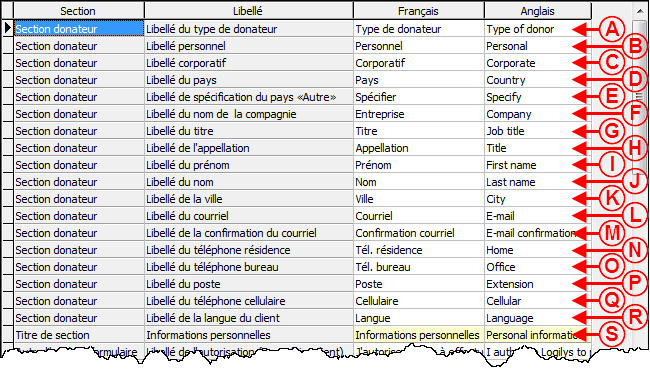 | |
|
A : Pour un exemple de libellé du type de donateur, voir la lettre A de l'exemple 1 de la section « Exemples de libellés de formulaire Web ». |
B : Pour un exemple de libellé personnel, voir la lettre B de l'exemple 1 de la section « Exemples de libellés de formulaire Web ». |
|
C : Pour un exemple de libellé corporatif, voir la lettre C de l'exemple 1 de la section « Exemples de libellés de formulaire Web ». |
D : Pour un exemple de libellé du pays, voir la lettre D de l'exemple 1 de la section « Exemples de libellés de formulaire Web ». |
|
E : Pour un exemple de libellé de spécification du pays « Autre », voir la lettre E de l'exemple 1 de la section « Exemples de libellés de formulaire Web ». |
F : Pour un exemple du libellé du nom de la compagnie, voir la lettre F de l'exemple 1 de la section « Exemples de libellés de formulaire Web ». |
|
G : Pour un exemple du libellé du titre, voir la lettre G de l'exemple 1 de la section « Exemples de libellés de formulaire Web ». |
H : Pour un exemple du libellé de l'appellation, voir la lettre H de l'exemple 1 de la section « Exemples de libellés de formulaire Web ». |
|
I : Pour un exemple du libellé du prénom, voir la lettre I de l'exemple 1 de la section « Exemples de libellés de formulaire Web ». |
J : Pour un exemple du libellé du nom, voir la lettre J de l'exemple 1 de la section « Exemples de libellés de formulaire Web ». |
|
K : Pour un exemple du libellé de la ville, voir la lettre K de l'exemple 1 de la section « Exemples de libellés de formulaire Web ». |
L : Pour un exemple de libellé du courriel, voir la lettre L de l'exemple 1 de la section « Exemples de libellés de formulaire Web ». |
|
M : Pour un exemple du libellé de la confirmation du courriel, voir la lettre M de l'exemple 1 de la section « Exemples de libellés de formulaire Web ». |
N : Pour un exemple du libellé du téléphone résidence, voir la lettre N de l'exemple 1 de la section « Exemples de libellés de formulaire Web ». |
|
O : Pour un exemple du libellé du téléphone bureau, voir la lettre O de l'exemple 1 de la section « Exemples de libellés de formulaire Web ». |
P : Pour un exemple du libellé du poste, voir la lettre P de l'exemple 1 de la section « Exemples de libellés de formulaire Web ». |
|
Q : Pour un exemple du libellé du téléphone cellulaire, voir la lettre Q de l'exemple 1 de la section « Exemples de libellés de formulaire Web ». |
R : Pour un exemple du libellé de la langue du client, voir la lettre R de l'exemple 1 de la section « Exemples de libellés de formulaire Web ». |
|
S : Pour un exemple du libellé du titre de la section « Informations personnelles », voir la lettre S de l'exemple 1 de la section « Exemples de libellés de formulaire Web ». |
|
 | |
|
A : Pour un exemple de libellé de l'autorisation (formulaire client), voir la lettre A de l'exemple 2 de la section « Exemples de libellés de formulaire Web ». |
B : Pour un exemple de libellé OBNL, voir la lettre B de l'exemple 2 de la section « Exemples de libellés de formulaire Web ». |
|
C : Pour un exemple de libellé du commentaire, voir la lettre C de l'exemple 2 de la section « Exemples de libellés de formulaire Web ». |
D : Pour un exemple du libellé du lien pour le retour à la liste des formulaires, voir la lettre T de l'exemple 1 de la section « Exemples de libellés de formulaire Web ». |
|
E : Pour un exemple du libellé du bouton soumettre, voir la lettre D de l'exemple 2 de la section « Exemples de libellés de formulaire Web ». |
F : Pour un exemple du libellé du bouton de la fenêtre de sélection du type de donateur, voir la lettre A de l'exemple 7 de la section « Exemples de libellés de formulaire Web ». |
|
G : Pour un exemple du libellé d'avertissement du courriel vide, voir la lettre A de l'exemple 4 de la section « Exemples de libellés de formulaire Web ». |
H : Pour un exemple de libellé de confirmation, voir la lettre A de l'exemple 6 de la section « Exemples de libellés de formulaire Web ». |
|
I : Pour un exemple de libellé de retour, voir la lettre B de l'exemple 6 de la section « Exemples de libellés de formulaire Web ». |
J : Pour un exemple du libellé de l'URL de retour, voir la lettre B de l'exemple 6 de la section « Exemples de libellés de formulaire Web ». |
Libellés transaction du formulaire
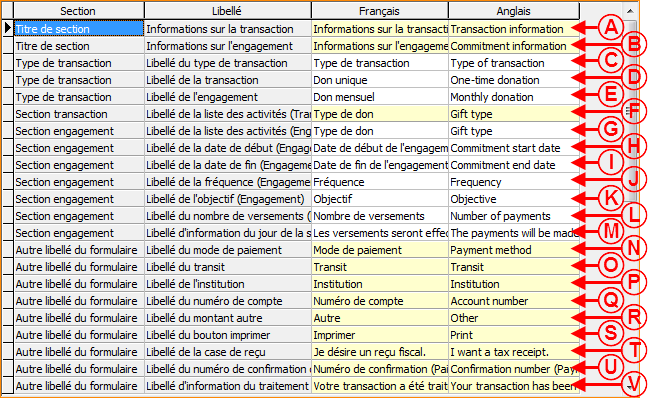 | |
|
A : Pour un exemple du libellé du titre de la section « Informations sur la transaction », voir la lettre E de l'exemple 2 de la section « Exemples de libellés de formulaire Web ». |
B : Pour un exemple du libellé du titre de la section « Informations sur l'engagement », voir la lettre A de l'exemple 3 de la section « Exemples de libellés de formulaire Web ». |
|
C : Pour un exemple du libellé du type de transaction, voir la lettre F de l'exemple 2 de la section « Exemples de libellés de formulaire Web ». |
D : Pour un exemple du libellé de la transaction, voir la lettre G de l'exemple 2 de la section « Exemples de libellés de formulaire Web ». |
|
E : Pour un exemple du libellé de l'engagement, voir la lettre B de l'exemple 3 de la section « Exemples de libellés de formulaire Web ». |
F : Pour un exemple du libellé de la liste des activités (transaction), voir la lettre H de l'exemple 2 de la section « Exemples de libellés de formulaire Web ». |
|
G : Pour un exemple du libellé de la liste des activités (engagement), voir la lettre C de l'exemple 3 de la section « Exemples de libellés de formulaire Web ». |
H : Pour un exemple du libellé de la date de début (engagement), voir la lettre D de l'exemple 3 de la section « Exemples de libellés de formulaire Web ». |
|
I : Pour un exemple du libellé de la date de fin (engagement), voir la lettre E de l'exemple 3 de la section « Exemples de libellés de formulaire Web ». |
J : Pour un exemple du libellé de la fréquence (engagement), voir la lettre F de l'exemple 3 de la section « Exemples de libellés de formulaire Web ». |
|
K : Pour un exemple du libellé de l'objectif (engagement), voir la lettre G de l'exemple 3 de la section « Exemples de libellés de formulaire Web ». |
L : Pour un exemple du libellé du nombre de versements (engagement), voir la lettre H de l'exemple 3 de la section « Exemples de libellés de formulaire Web ». |
|
M : Pour un exemple du libellé d'information du jour de la semaine où sera pris le versement, voir la lettre I de l'exemple 3 de la section « Exemples de libellés de formulaire Web ». |
N : Pour un exemple du libellé du mode de paiement, voir la lettre I de l'exemple 2 de la section « Exemples de libellés de formulaire Web ». |
|
O : Pour un exemple du libellé du transit, voir la lettre J de l'exemple 3 de la section « Exemples de libellés de formulaire Web ». |
P : Pour un exemple du libellé de l'institution, voir la lettre K de l'exemple 3 de la section « Exemples de libellés de formulaire Web ». |
|
Q : Pour un exemple du libellé du numéro de compte, voir la lettre L de l'exemple 3 de la section « Exemples de libellés de formulaire Web ». |
R : Pour un exemple du libellé du montant autre, voir la lettre J de l'exemple 2 de la section « Exemples de libellés de formulaire Web ». |
|
S : Pour un exemple du libellé du bouton imprimer, voir la lettre A de l'exemple 5 de la section « Exemples de libellés de formulaire Web ». |
T : Pour un exemple du libellé de la case du reçu, voir la lettre M de de l'exemple 3 de la section « Exemples de libellés de formulaire Web ». |
|
U : Pour un exemple du libellé du numéro de confirmation de PaySafe, voir la lettre C de l'exemple 6 de la section « Exemples de libellés de formulaire Web ». |
V : Pour un exemple du libellé d'information du traitement avec succès de la transaction, voir la lettre B de l'exemple 5 de la section « Exemples de libellés de formulaire Web ». |
Libellés de pays
|
Après avoir cliqué sur le bouton | |
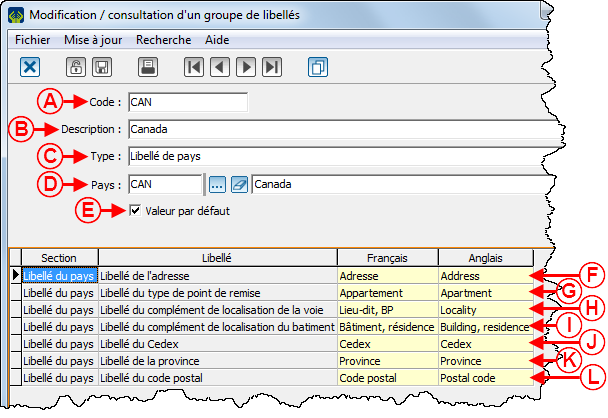
| |
|
A : Inscrire un code pour le groupe de libellés. |
B : Inscrire un nom pour le groupe de libellés. |
|
C : Choisir le type « Libellé de pays ». |
D : Choisir à quel pays de la base de données le groupe de libellés sera attribué. |
|
E : Indiquer si le choix en D doit apparaître par défaut dans le formulaire Web. |
F : Pour un exemple de libellé de l'adresse lorsque la case « Afficher l'adresse dans une seule boîte » de la lettre C de cette fenêtre est cochée, voir la lettre A de l'exemple 1 de la section « Exemples de libellés de pays ». Pour un exemple de libellé de l'adresse lorsque la case « Afficher l'adresse dans une seule boîte » de la lettre C de cette fenêtre n'est pas cochée, voir la lettre C de l'exemple 2 de la section « Exemples de libellés de pays ». |
|
G : Pour un exemple de libellé du type de point de remise, voir la lettre A de l'exemple 2 de la section « Exemples de libellés de pays ». |
H : Pour un exemple de libellé du complément de localisation de la voie, voir la lettre D de l'exemple 2 de la section « Exemples de libellés de pays ». |
|
I : Pour un exemple de libellé du complément de localisation du bâtiment, voir la lettre B de l'exemple 2 de la section « Exemples de libellés de pays ». |
J : Pour un exemple de libellé du cedex, voir la lettre E de l'exemple 2 de la section « Exemples de libellés de pays ». |
|
K : Pour un exemple de libellé de la province, voir la lettre B de l'exemple 1 de la section « Exemples de libellés de pays ». |
L : Pour un exemple du libellé du code postal, voir la lettre C de l'exemple 1 de la section « Exemples de libellés de pays ». |
|
NOTE : Pour apparaître sur le formulaire, le champ doit être coché en C de cette fenêtre, puis activé dans les configurations du pays. | |
Exemples de libellés
Exemples de libellés de formulaire Web
Exemple 1
Exemple 2
Exemple 3
Exemple 4
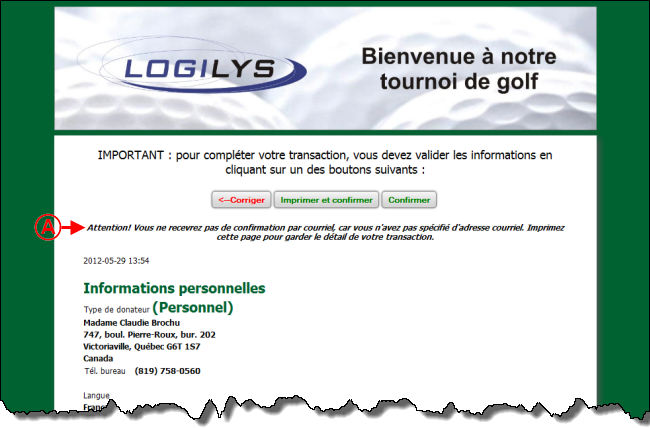 | |
|
A : Libellé informant qu'aucun courriel de confirmation ne sera envoyé puis qu'aucune adresse n'a été saisie dans la page précédente. NOTE : Cette fenêtre apparaît seulement pour les paiements Perceptech. Pour un paiement PaySafe, la saisie du courriel est obligatoire. De plus, pour que ce libellé apparaisse, il faut que la case obligeant la saisie du courriel soit décochée lors de la configuration des options du formulaire Web. Pour savoir comment rendre la saisie du courriel facultative, voir les lettres N et O de la section « Onglet « Options du formulaire » », du document « Création d'un formulaire Web ». |
Exemple 5
 | |
|
A : Libellé du bouton permettant d'imprimer les informations de la transaction. |
B : Libellé confirmant que la transaction a été traitée avec succès. |
Exemple 6
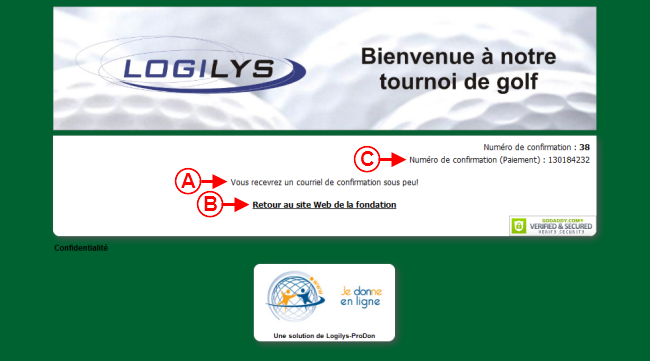 | |
|
A : Libellé informant le donateur qu'il recevra un courriel sous peu. |
B : Libellé du lien vers l'adresse du site Web de la fondation. Ce lien retourne vers l'adresse spécifiée à la lettre J de la deuxième image de cette section. |
|
C : Libellé présentant le numéro de confirmation du paiement « PaySafe ». NOTE : Ce libellé apparaît seulement lorsqu'un paiement « PaySafe » a été effectué. |
|
Exemple 7
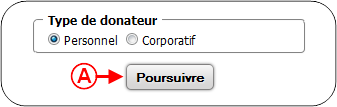 | |
|
A : Libellé du bouton permettant de confirmer le choix du type de donateur lorsqu'il doit être spécifié avant la saisie du formulaire. NOTE : Cette fenêtre s'ouvre uniquement si l'option « Demander avant la saisie du formulaire » est activée lors de la création du formulaire Web. Pour savoir comment activer cette option, voir la lettre L de la section « Onglet « Options du formulaire » », du document « Création d'un formulaire Web ». |
Exemples de libellés de pays
Exemple 1
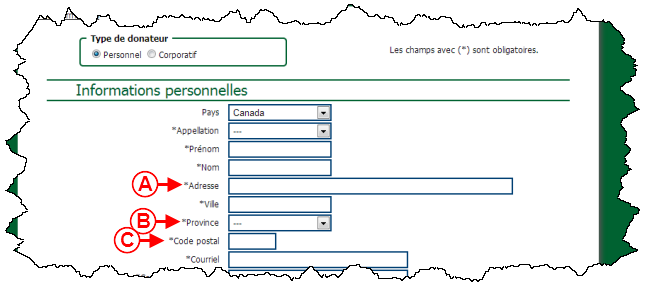
| |
|
A : Libellé du champ permettant au donateur de spécifier son adresse. NOTE : La case « Afficher l'adresse dans une seule boîte » de la lettre C de cette fenêtre a été cochée. |
B : Libellé du champ permettant au donateur de spécifier sa province. |
|
C : Libellé du champ permettant au donateur de spécifier son code postal. |
NOTE : Pour apparaître sur le formulaire, le champ doit être coché en C de cette fenêtre, puis activé dans les configurations du pays. |
Exemple 2
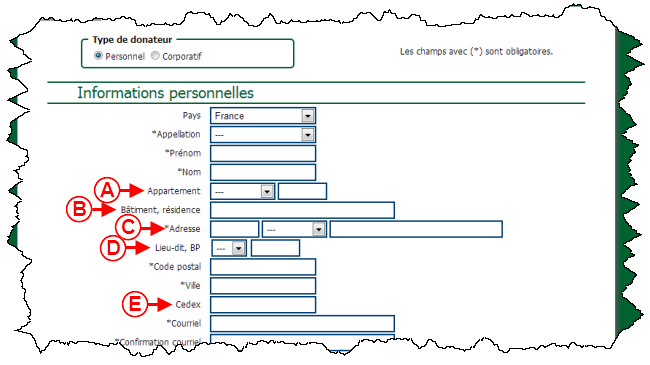
| |
|
A : Libellé du champ permettant au donateur de spécifier le type de point de remise. NOTE : Ce champ est utilisé principalement en Europe. |
B : Libellé du champ permettant au donateur de spécifier le complément de spécialisation du bâtiment. NOTE : Ce champ est utilisé principalement en Europe. |
|
C : Libellé du champ permettant au donateur de spécifier son adresse. NOTE : La case « Afficher l'adresse dans une seule boîte » de la lettre C de cette fenêtre n'a pas été cochée. |
D : Libellé du champ permettant au donateur de spécifier le complément de localisation de la voie. NOTE : Ce champ est utilisé principalement en Europe. |
|
E : Libellé du champ permettant au donateur de spécifier le cedex. NOTE : Ce champ est utilisé principalement en Europe. |
NOTE : Pour apparaître sur le formulaire, le champ doit être coché en C de cette fenêtre, puis activé dans les configurations du pays. |
Nom du document : ProDon:Configuration des libellés
Version : 4.6.9.6